Spis treści. M600i Spis treści 1 This is the Internet version of the user guide. Print only for private use.
|
|
|
- Jadwiga Alina Krawczyk
- 7 lat temu
- Przeglądów:
Transkrypt
1 Spis treści Witamy... 4 Opis telefonu... 5 Telefon Przesyłanie wiadomości Kontakty Kalendarz Kanały RSS Odtwarzacz multimedialny PlayNow Galeria zdjęć i Edytor obrazów Rejestrator dźwięku MusicDJ Gry Quickoffice i Pdf Notatki Zadania Kalkulator Konwerter Czas Czasomierz Stoper Zarządzanie plikami i aplikacjami Pakiet aplikacji PC Komunikacja z innymi urządzeniami Synchronizacja danych i tworzenie kopii zapasowych Konfiguracja konta internetowego, poczty i MMS Panel sterowania Rozwiązywanie problemów Ważne informacje Zalecenia dla użytkownika Dane techniczne Indeks M600i Spis treści 1
2 Sony Ericsson M600i Instrukcja obsługi Niniejsza instrukcja obsługi została wydana przez firmę Sony Ericsson Mobile Communications AB z wyłączeniem jakichkolwiek gwarancji. Firma Sony Ericsson Mobile Communications AB zastrzega sobie prawo do wprowadzania w dowolnym czasie i bez powiadomienia poprawek i zmian w instrukcji obsługi, na przykład korygowania błędów drukarskich czy aktualizowania informacji, a także w urządzeniu i/lub oprogramowaniu. Zmiany takie będą wprowadzane w kolejnych wydaniach niniejszej instrukcji obsługi. Sony Ericsson Mobile Communications AB, Wszelkie prawa zastrzeżone. Numer publikacji: PL/LZT R3A Nazwa i logo Bluetooth są własnością firmy Bluetooth SIG, Inc. i ich użycie przez firmę Sony Ericsson podlega umowie licencyjnej. Symbian i wszystkie znaki oraz logo związane z Symbian są własnością firmy Symbian Limited. Memory Stick Micro i M2 są zastrzeżonymi znakami towarowymi firmy Sony Corporation. PlayNow i MusicDJ są znakami towarowymi lub zastrzeżonymi znakami towarowymi firmy Sony Corporation. Beatnik jest znakiem towarowym firmy Beatnik, Inc. Opera jest znakiem towarowym firmy Opera Software ASA. Quicksheet, Quickpoint, Quickoffice i Quickword są znakami towarowymi lub zastrzeżonymi znakami towarowymi firmy Quickoffice, Inc. Adobe i Acrobat są znakami towarowymi lub zastrzeżonymi znakami towarowymi firmy Adobe Systems Incorporated zarejestrowanymi w USA i/lub innych krajach. Microsoft Outlook, Visual Basic, Windows i PowerPoint są zastrzeżonymi znakami towarowymi lub znakami towarowymi firmy Microsoft Corporation zarejestrowanymi w USA i/lub innych krajach. Apple jest znakiem towarowym firmy Apple Corporation, Inc. Lotus Notes jest znakiem towarowym firmy International Business Machines Corporation zarejestrowanym w USA i/lub innych krajach. Niniejszy produkt jest dostarczany z oprogramowaniem Beatnik, Inc Java i wszystkie znaki towarowe oraz logo związane z Java są znakami towarowymi lub zastrzeżonymi znakami towarowymi firmy Sun Microsystems, Inc. zarejestrowanymi w Stanach Zjednoczonych i innych krajach. Umowy licencyjne użytkownika obejmują oprogramowanie Sun Java J2ME. 1. Ograniczenia: Oprogramowanie zawiera poufne, chronione prawem autorskim informacje należące do firmy Sun, a prawo własności do wszystkich kopii zachowuje firma Sun i/lub jej licencjodawcy. Klient nie może modyfikować, dekompilować, dezasemblować, odszyfrowywać, wyodrębniać ani w inny sposób odtwarzać kodu źródłowego Oprogramowania. Oprogramowania nie wolno dzierżawić, przypisywać lub udzielać na niego licencji, w całości ani w części. 2. Przepisy eksportowe: Oprogramowanie, wraz z danymi technicznymi, podlega amerykańskim przepisom dotyczącym kontroli eksportu, w tym amerykańskiej ustawie eksportowej i dotyczącym jej rozporządzeniom oraz może podlegać przepisom eksportowym i importowym innych krajów. Klient zobowiązuje się do pełnego przestrzegania wszystkich tych przepisów oraz przyjmuje do wiadomości fakt, iż odpowiedzialność za uzyskanie 2 M600i
3 zezwolenia na wywóz, ponowny wywóz lub wwóz Oprogramowania spoczywa na Kliencie. Oprogramowanie nie może być pobierane ani w inny sposób wywożone bądź ponownie wywożone (i) na Kubę, do Iraku, Iranu, Korei Północnej, Libii, Sudanu i Syrii lub innych krajów (lista krajów może ulec zmianie), bądź do ich obywateli lub mieszkańców, objętych ograniczeniami eksportowymi w Stanach Zjednoczonych lub (ii) do osób znajdujących się na listach Departamentu Skarbu Stanów Zjednoczonych lub pozbawionych prawa uczestnictwa w transakcjach eksportowych przez Departament Handlu Stanów Zjednoczonych. 3. Ograniczone prawa: Wykorzystywanie, powielanie lub udostępnianie Oprogramowania przez rząd Stanów Zjednoczonych podlega ograniczeniom określonym w punkcie (c) (1) (ii) rozdziału Rights in Technical Data and Computer Software (dotyczącego przepisów o danych technicznych i oprogramowaniu komputerowym) w dokumencie DFARS i w punkcie (c) (2) postanowień FAR Copyright SyncML initiative Ltd. ( ). Wszelkie prawa zastrzeżone. Części oprogramowania PacketVideo Corporation (USA) 1999, PacketVideo, pvplayer i logo PacketVideo są znakami towarowymi firmy PacketVideo Corporation. Wszelkie prawa zastrzeżone. Inne nazwy produktów i firm wymienione w niniejszej instrukcji mogą być znakami towarowymi odpowiednich firm. Uwaga Część usług opisanych w niniejszej Instrukcji obsługi może być niedostępna w niektórych sieciach. Dotyczy to także międzynarodowego numeru alarmowego 112 używanego w sieciach GSM. W przypadku wątpliwości, czy dana usługa jest dostępna, należy skontaktować się z operatorem sieci lub usługodawcą. Zastrzega się wszystkie prawa nie wyrażone w sposób jawny. M600i 3
4 Witamy Dziękujemy za zakupienie urządzenia Sony Ericsson M600i, telefonu trzeciej generacji. Przed rozpoczęciem korzystania z nowego telefonu, zapoznaj się dokładnie z poniższymi instrukcjami, aby cieszyć się najwyższą wydajnością przez jak najdłuższy czas. W rozdziale Opis telefonu niniejszej instrukcji obsługi przedstawiono krótki przegląd najważniejszych funkcji telefonu, skrótów oraz informacji ogólnych. Do pełnej dokumentacji użytkownika telefonu należą: Skrócona instrukcja obsługi zawiera informacje umożliwiające rozpoczęcie pracy z telefonem. Instrukcja obsługi zawiera przegląd telefonu i szczegółowe opisy dostępnych ustawień. Pomoc w telefonie telefon posiada wbudowane teksty pomocy. W większości aplikacji, polecenie Pomoc jest dostępne w menu Więcej. Niektóre okna dialogowe, np. pozwalające na dokonywanie zmian ważnych ustawień, posiadają pomoc dedykowaną. Okno dialogowe Pomoc można otworzyć przy użyciu oddzielnej opcji dotykowej lub przy użyciu menu Więcej. Instrukcja internetowa aktualna instrukcja obsługi, dostępna w Internecie w witrynie support. Dostęp do niej jest możliwy przy użyciu komputera lub przeglądarki w telefonie. Ta ikona wskazuje, że dana funkcja zależy od sieci lub od operatora. Usługa może nie być dostępna we wszystkich krajach lub w roamingu. Dalsze informacje można uzyskać od operatora. 4 Witamy M600i
5 Opis telefonu Zestaw A B H G Uwaga: Przed rozpoczęciem korzystania z telefonu należy włożyć do niego kartę SIM, a następnie włożyć i naładować baterię. Przed włożeniem lub wyjęciem karty SIM należy zawsze odłączyć ładowarkę. Informacje ogólne C D F E C B A G H F M L K E A. Telefon B. Ładowarka C. Słuchawki stereofoniczne D. Bateria E. Kabel USB F. Karta Memory Stick Micro (M2 ) włożona do gniazda Memory Stick. Na karcie Memory Stick znajdują się aplikacje Wypróbuj i kup. G. Płyta CD z oprogramowaniem Sony Ericsson PC Suite H. Zestaw dokumentacji Jeżeli w zestawie nie ma wszystkich wymienionych elementów, należy skontaktować się z punktem sprzedaży. A. Przycisk włączania/wyłączania B. Port podczerwieni C. Wyświetlacz D. Dwufunkcyjna klawiatura E. Gniazdo Memory Stick F. Przycisk skrótu G. Głośnik H. Złącze antenowe M600i Opis telefonu 5 D I J
6 I. Złącze do podłączania akcesoriów i ładowarki J. Mikrofon K. Klawisz Wstecz L. Pokrętło Jog Dial M. Rysik Wskazówka Do usunięcia plastikowej osłony zakrywającej złącze antenowe można użyć niewielkiego śrubokrętu. Zanim zaczniesz używać telefonu Karta SIM Karta SIM jest dostarczana przez operatora sieci w czasie rejestracji. Karta SIM przechowuje numer telefonu, udostępnia usługi określone w umowie i zawiera książkę telefoniczną. Usuń baterię (jeśli jest zainstalowana) i umieść kartę SIM w uchwycie. Wraz z kartą SIM dostarczany jest kod PIN, który należy wprowadzić w czasie pierwszego uruchamiania telefonu. Numer IMEI Aby uniemożliwić korzystanie z telefonu w przypadku jego kradzieży, należy zachować kopię numeru IMEI. na podstawie tego numeru operator może zablokować telefon. Numer IMEI jest wydrukowany na spodzie komory baterii. Aby wyświetlić numer, wprowadź *#06# w widoku trybu gotowości (patrz Widok trybu gotowości na stronie 9). Bateria Aby otworzyć pokrywkę baterii, delikatnie naciśnij jej górną część i przesuń pokrywkę w dół telefonu. Włóż baterię i zamknij pokrywkę. 6 Opis telefonu M600i
7 Ładowanie baterii Baterię należy naładować, gdy lampka wskaźnika miga na czerwono. Gdy poziom naładowania baterii spadnie, na ekranie zostanie wyświetlona wiadomość. Upewnij się, że bateria znajduje się w telefonie, a następnie podłącz ładowarkę. Podłącz ładowarkę do gniazdka sieciowego. Jeśli w czasie ładowania telefon jest wyłączony, to czerwona lampka wskaźnika zgaśnie gdy bateria zostanie w całości naładowana. Zalecenia eksploatacyjne W czasie eksploatacji telefonu: Do czyszczenia wyświetlacza używaj lekko zwilżonej ściereczki. Do obsługi ekranu używaj wyłącznie opuszków palca lub rysika dołączonego do zestawu. Szczegółowe zalecenia eksploatacyjne znajdują się w rozdziale Zalecenia bezpiecznego użytkowania produktu (telefon komórkowy, bateria, ładowarka i inne akcesoria) na stronie 99. Pierwsze uruchomienie telefonu Przed pierwszym użyciem telefonu należy zapoznać się z rozdziałem Zalecenia dla użytkownika na stronie 99. Aby włączyć telefon, naciśnij przycisk włączania/wyłączania. Wybierz polecenie Telefon włączony po otwarciu menu Zasilanie. Zostanie wyświetlony monit, w którym należy wybrać język. Więcej informacji na temat wybierania i instalacji języków znajduje się w rozdziale Język na stronie 94. Włączanie i wyłączanie telefonu Normalna praca Aby włączyć telefon, należy nacisnąć przycisk Włącz/Wyłącz znajdujący się na górze telefonu. Wyświetli się monit, w którym należy wybrać tryb Telefon włączony lub Flight mode. W normalnych warunkach, wybierz opcję Telefon włączony. Aby wyłączyć telefon, naciśnij przycisk włączania/wyłączania i wybierz polecenie Zasilanie wyłączone. Tryb Flight mode W trybie Flight mode, funkcje radiowe telefonu są wyłączone. Możliwe jest jednak korzystanie z aplikacji organizatora. Trybu Flight mode należy używać w miejscach, w których korzystanie M600i Opis telefonu 7
8 z telefonów komórkowych jest zabronione, np. w szpitalach i na lotniskach. Patrz Tryb Flight mode na stronie 86. Importowanie spisu telefonów Informacje kontaktowe mogą zostać zaimportowane na kilka sposobów: Skopiowanie spisu telefonów z karty SIM. Patrz Kopiowanie do i z karty SIM na stronie 37. Przesłanie spisu telefonów z aplikacji komputerowej przy użyciu funkcji synchronizacji. Patrz Synchronizacja danych i tworzenie kopii zapasowych na stronie 69. Przesłanie spisu telefonów z innego telefonu przy użyciu np. technologii bezprzewodowej Bluetooth. Patrz Komunikacja z innymi urządzeniami na stronie 66. Wyświetlacz Wyświetlacz reaguje na dotyk. Do wybierania elementów można używać rysika lub opuszków palców. Niektóre teksty i menu widoczne na wyświetlaczu zostały opisane na poniższym rysunku: A B C D E F Zapisz Notatki Edytuj Więcej A. Pasek stanu zawierający ikony stanu B. Menu paska stanu C. Pasek tytułu aplikacji D. Obszar aplikacji E. Pasek przycisków F. Pasek opcji dotykowych Nawigacja Do nawigowania po menu i wybierania poleceń, możesz używać pokrętła Jog Dial, klawisza Wstecz, rysika, klawiszy nawigacyjnych, opcji dotykowych, a nawet swoich palców. 8 Opis telefonu M600i
9 Pokrętło Jog Dial Obróć pokrętło Jog Dial, aby przewijać listę elementów w górę i w dół, zmieniać poziom głośności lub nawigować po Do środka wiadomości multimedialnej. Naciśnij pokrętło Jog Dial do środka, aby zaznaczyć element. Klawisz Wstecz Klawisza Wstecz można używać na następujące sposoby: Naciśnięcie powrót do poprzedniego menu lub ekranu, bądź zamknięcie bieżącego okna dialogowego. Naciśnięcie i przytrzymanie powrót do widoku trybu gotowości lub zablokowanie i odblokowanie klawiatury w widoku trybu gotowości. Rysik Dotykanie rysikiem ekranu pozwala na nawigację i wybieranie elementów oraz przesuwanie obrazów multimedialnych. Wybieranie aplikacji W górę W dół Przycisk Wstecz Menu czynności Menu czynności jest wyświetlane po każdym uruchomieniu telefonu, jest to punkt wyjściowy do wykonywania różnych zadań. Opcje menu czynności są zależne od operatora, patrz Skrócona instrukcja obsługi. Widok trybu gotowości Ekran menu Czynności jest tożsamy z widokiem trybu gotowości i w taki sposób będzie określany w pozostałej części instrukcji obsługi. Widok trybu gotowości jest wyświetlany, gdy nie jest uruchomiona żadna aplikacja. Skróty umożliwiają uruchomienie najczęściej używanych aplikacji. Aby przenieść się do menu głównego, które umożliwia dostęp do wszystkich aplikacji, należy wybrać skrót. Pasek stanu Pasek stanu zawiera ikony wskazujące stan bieżących ustawień i czynności. Patrz Ikony paska stanu na stronie 12. Dostęp do dodatkowych ustawień jest możliwy w menu paska zadań. Menu główne Aplikacje w menu głównym są zebrane w folderach reprezentujących kategorie, co zostało pokazane poniżej: M600i Opis telefonu 9
10 Wiadomości Media player Telefon Kalendarz Kontakty Multimedia Rozrywka Biuro Narzędzia Połączenia wideo Muzyka Online Telefon Rejestr połączeń Szybkie kontakty WWW Kanały RSS TM PlayNow Galeria zdjęć Rejestrator dźwięku TM MusicDJ QuadraPop Vijay Singh Pro Golf 2 Demo Quickoffice Pdf+ Notatki Zadania Panel sterowania Menedżer plików Menedżer połączeń Zdalna synchronizacja Kalkulator Konwerter Stoper Czas Czasomierz Korzystanie z aplikacji Uruchamianie aplikacji Można wskazać aplikację bezpośrednio lub obrócić pokrętło Jog Dial, zaznaczyć aplikację i nacisnąć pokrętło Jog Dial lub wybrać polecenie Otwórz. Opuszczanie aplikacji Aplikację można opuścić na dwa sposoby: Aplikacji może zostać zamknięta przy użyciu dowolnego przycisku powrotu. Wszystkie dane zostaną zapisane. Możliwe jest przełączenie się do innej aplikacji bez zamykania bieżącej przy użyciu menedżera zadań, patrz Menedżer zadań na stronie 10. Gdy wrócisz do aplikacji, wyświetlany będzie ten sam widok, który był aktywny w momencie jej opuszczania. Zamykanie aplikacji W podstawowym widoku aplikacji wskaż lub naciśnij przycisk Wstecz. Menedżer zadań Menedżer zadań umożliwia przełączanie się między aplikacjami. Opuszczenie aplikacji przy użyciu menedżera zadań, zamiast zamykania jej, umożliwia powrót do tego samego widoku po ponownym przełączeniu się do tej aplikacji. Jest to przydatne np. w czasie przenoszenia tekstu pomiędzy aplikacjami przy użyciu schowka. Aby otworzyć menedżer zadań, wskaż w pasku stanu lub wybierz kolejno Więcej > Menedżer zadań. Karta Ostatnie umożliwia przełączanie się między ostatnio otwartymi aplikacjami lub, przy użyciu menu głównego, uruchomienie 10 Opis telefonu M600i
11 nowej aplikacji. Aby przełączyć się do aplikacji widocznej w liście, wskaż ją lub zaznacz i wybierz polecenie Przełącz. Zaawansowane funkcje są dostępne na karcie Otwarte. Karta zawiera listę uruchomionych aplikacji oraz tych, które zostały zamknięte lecz wciąż zajmują miejsce w pamięci. Aby zamknąć aplikację i zwolnić całą używaną przez nią pamięć, zaznacz aplikację i wybierz polecenie Zakończ. Menu menedżera zadań umożliwia sortowanie aplikacji według czasu, rozmiaru lub nazwy. Dwufunkcyjna klawiatura Na dole każdego klawisza znajdują się dwa symbole, które mogą być użyte poprzez naciśnięcie lewej lub prawej części klawisza. Klawisz ALT umożliwia wybieranie znaków i symboli widocznych w górnej części klawisza, np. cyfr 1-9. Ogólny opis działania Niektóre funkcje klawiatury mogą być używane przez wiele aplikacji, niekoniecznie służących do wprowadzania tekstu. Więcej informacji na temat funkcji klawiatury w czasie wprowadzania tekstu znajduje się w rozdziale Dwufunkcyjna klawiatura na stronie 17. lub L` Klawisze ze strzałkami służą do nawigacji po aplikacji. Na przykład, naciśnięcie klawisza strzałki może spowodować: Przejście do następnej lub poprzedniej karty. Przejrzenie numerów telefonu dla kontaktu mającego kilka numerów. Usunięcie pojedynczego znaku. Usunięcie zaznaczonego wpisu, np. w aplikacji Kontakty, Kalendarz, Notatki i Zadania. Funkcje dostępne w widoku trybu gotowości W widoku trybu gotowości klawiatura pracuje w trybie wprowadzania numeru. E R Naciśnij, aby przełączyć do trybu wprowadzania numeru telefonu. Wprowadzona cyfra 1 i szybki kontakt, jeśli istnieje, są widoczne w widoku wprowadzania numeru. Naciśnij i przytrzymaj, aby zainicjować połączenie z pocztą głosową. M600i Opis telefonu 11
12 T N Y M Naciśnij, aby przełączyć do trybu wprowadzania numeru telefonu. Wprowadzona cyfra i szybki kontakt, jeśli istnieje, są widoczne w widoku wprowadzania numeru. Naciśnij i przytrzymaj, aby otworzyć listę kontaktów. Naciśnij, aby przełączyć do trybu wprowadzania numeru telefonu. Wprowadzona cyfra 0 jest widoczna w widoku wprowadzania numeru. Naciśnij i przytrzymaj, aby zmienić cyfrę na znak +. Naciśnij kolejno klawisz i klawisz Blokuj/Odblokuj, aby zablokować lub odblokować telefon. Naciśnij, aby przełączyć do trybu wprowadzania numeru telefonu. Naciśnij i przytrzymaj, aby przełączyć telefon w tryb cichy. Ikony paska stanu Wskaż ikonę, aby uzyskać więcej informacji lub uruchomić aplikację. Ikona Funkcja System 3G dostępny Poziom naładowania baterii Podłączony zestaw słuchawkowy Bluetooth Obsługa Bluetooth włączona Przekazywanie wszystkich połączeń Nowa wiadomość Tryb Flight mode Sieć macierzysta Aktywna komunikacja w podczerwieni Aktywne połączenie internetowe (miga, gdy dane zostały przesłane). Włączona blokada klawiatury Informacja o nieodebranych połączeniach Nowa wiadomość MMS Mikrofon odłączony Włączona funkcja predykcji tekstu 12 Opis telefonu M600i
13 Ikona Funkcja Aktywna linia (usługa linii alternatywnej jest dostępna na karcie SIM) Głośność dzwonka ustawiona na zero Siła sygnału, system GPRS dostępny Tryb cichy Nowa wiadomość SMS Lista wiadomości SMS pełna Głośnik jest włączony Menu paska stanu Menedżer zadań Nowa wiadomość głosowa Karta Memory Stick Micro (M2) Na karcie Memory Stick Micro (M2 ) znajdują się preinstalowane aplikacje typu wypróbuj i kup, wśród nich różne aplikacje przeznaczone dla firm i służące do rozrywki. Wraz z nimi znajdują się instrukcje na temat zakupu aplikacji. Można usunąć preinstalowane aplikacje z karty Memory Stick, aby zwolnić miejsce na karcie. Karta Memory Stick stanowi dodatkową pamięć masową, w której można przechowywać obrazy, muzykę, aplikacje, dokumenty itd. Aby włożyć kartę Memory Stick, należy otworzyć pokrywkę i umieścić kartę w gnieździe. Aby wyjąć kartę Memory Stick, należy nacisnąć krawędź karty do środka, a następnie ją puścić. Ważne: Nie wolno wyjmować karty Memory Stick w trakcie wykonywania operacji na niej. Może to spowodować zawieszenie pracy telefonu lub uszkodzenie systemu plików na karcie Memory Stick. Możliwe jest formatowanie i zmiana nazwy karty Memory Stick, jak również przenoszenie danych do i z karty. Patrz Menedżer plików na stronie 63. M600i Opis telefonu 13
14 Podłączanie akcesoriów z zestawu B A C Aktualizacja oprogramowania Po udostępnieniu ulepszonej wersji oprogramowania, możliwe jest wykonanie jego aktualizacji w telefonie przy użyciu usługi Sony Ericsson Update Service, dostępnej w witrynie support. Dalsze instrukcje na temat procesu aktualizacji znajdują się na stronie WWW. Do wykonania aktualizacji wymagany jest komputer z dostępem do Internetu. Konieczne jest również zainstalowanie oprogramowania Sony Ericsson PC Suite i połączenie komputera i telefonu przy użyciu kabla USB. Uwaga: W czasie aktualizacji z telefonu zostaną usunięte wszystkie dane, dlatego przed przystąpieniem do aktualizacji należy wykonać kopię zapasową wszystkich danych, patrz Tworzenie zapasowych kopii danych na stronie 70. A. Podłącz kabel USB do podstawy telefonu (aby np. podłączyć komputer PC). B. Podłącz zestaw słuchawkowy i inne akcesoria do podstawy telefonu lub, w czasie ładowania telefonu, do dolnej części ładowarki. C. Podłącz ładowarkę do podstawy telefonu. Funkcje ogólne Wyślij jako Wiele aplikacji umożliwia wymianę takich danych, jak terminy spotkań, kontakty i obrazy. Aby wybrać sposób przesłania, wybierz polecenie Wyślij jako z menu Więcej. Bluetooth 14 Opis telefonu M600i
15 SMS MMS Podczerwień Powiększenie Dla większości aplikacji obsługujących zdjęcia lub tekst, dostępna jest opcja Powiększenie w menu Więcej. Pomoc w telefonie W telefonie znajdują się wbudowane teksty pomocy. W większości aplikacji, polecenie Pomoc jest dostępne w menu Więcej. Niektóre okna dialogowe, np. pozwalające na dokonywanie zmian ważnych ustawień, posiadają pomoc dedykowaną. Okno dialogowe Pomoc można otworzyć przy użyciu oddzielnej opcji dotykowej lub przy użyciu menu Więcej. Organizowanie informacji Używanie menu Folder w menu Więcej Niektóre aplikacje umożliwiają organizowanie informacji takich jak kontakty, zadania, notatki czy kanały RSS, przy użyciu folderów. Uwaga: Aplikacje te posiadają własny zbiór folderów. Folder utworzony w jednej aplikacji nie jest widoczny w innej. A. Menu Więcej z opcją Wyświetl folder. A Notatka A Wklej Notatki Wyświetl folder Wyszukiwanie Usuń notatkę Powiększenie Menedżer zadań Wybierz Wszystkie notatki Różne Edytuj foldery Zamknij B. Edytuj foldery. Umożliwia zmianę nazwy, usunięcie lub utworzenie folderu. C. Folder Różne. Każda aplikacja posiada swój domyślny folder. Jeśli nie utworzy się własnego folderu, to tworzone elementy zostaną zapisane w folderze Różne. D. Folder Wszystkie. Wybranie tej opcji spowoduje wyświetlenie zawartości wszystkich folderów. Uwaga: Folder Wszystkie w aplikacji Kontakty nie wywietla informacji przechowywanych na karcie SIM. Aby wyświetlić wpisy z określonego folderu, należy wybrać go w menu Wyświetl folder. Nowy wpis jest tworzony w aktywnym w danej chwili folderze aplikacji. Wpis może później zostać przesunięty do innego folderu. D C B M600i Opis telefonu 15
16 Zarządzanie plikami multimedialnymi Pliki mogą zostać zorganizowane bezpośrednio w używanej aplikacji multimedialnej. Foldery z plikami multimedialnymi są wyświetlane na dwóch kartach. A Galeria zdjęć Clipart 12:07, 14/03/05 Ulubione 08:12, 21/07/05 Motyl.jpg Kawa.jpg Plane.gif 09:03, 12/05/05 09:00, 28/05/05 13:00, 30/05/05 Wyświetl Więcej A. Karta pamięć telefonu. B. Karta Memory Stick. W czasie pracy z folderami możliwe jest jednoczesne zaznaczenie więcej niż jednego folderu. Możliwe jest również tworzenie, zmiana nazwy i usuwanie folderów. Zarządzanie folderami przy użyciu menedżera plików Aplikacja Menedżer plików umożliwia zarządzanie zawartością i organizację plików zapisanych w pamięci telefonu i na karcie Memory Stick. Patrz Menedżer plików na stronie 63. B Wprowadzanie tekstu Tekst może być wprowadzany do telefonu na trzy różne sposoby: Przy użyciu dwufunkcyjnej klawiatury, znajdującej się pod wyświetlaczem. Należy użyć wirtualnej klawiatury, która znajduje się na pasku stanu. Przez bezpośrednie wpisywanie tekstu na wyświetlaczu przy użyciu rysika. Edycja tekstu Funkcje edycji tekstu, takie jak Kopiuj, Wklej, Wytnij i ewentualnie funkcje formatowania - zmiana rozmiaru, stylu i wyrównania, są dostępne w menu Więcej. Kopiuj i Wytnij Aby funkcje kopiowania i wycinania były dostępne, należy najpierw zaznaczyć tekst. Aby zaznaczyć tekst przy użyciu rysika, przytrzymaj rysik na jednym końcu zaznaczanego fragmentu, poczekaj chwilę, a następnie przeciągnij rysikiem przez tekst, który ma zostać skopiowany lub wycięty. Informacje na temat zaznaczania tekstu przy użyciu klawiatury znajdują się w rozdziale Zaznaczanie tekstu na stronie 19. Opcje tekstu W czasie edycji tekstu menu Więcej > Opcje tekstu zawiera następujące polecenia: 16 Opis telefonu M600i
17 Dodaj symbol otwiera tablicę symboli i znaków interpunkcyjnych. Aut. wstaw. wielkich liter włącza lub wyłącza funkcję automatycznego wprowadzania wielkich liter. Uzupełnianie tekstu uaktywnia lub wyłącza zaawansowane uzupełnianie tekstu, na pasku stanu. Jeśli funkcja uzupełniania tekstu jest włączona, możliwa jest zmiana następujących ustawień: Pierwszy język zmiana pierwszego języka słownika uzupełniania. Drugi język zmiana drugiego języka słownika uzupełniania. Moje słowa otwiera widok umożliwiający dodawanie, edycję i usuwanie słów. Uzupełnianie tekstu Funkcja uzupełniania może być używana przy wszystkich trzech metodach wprowadzania tekstu - przy użyciu klawiatury, klawiatury wirtualnej i rozpoznawania pisma ręcznego. Podstawowe słowo i kolejne przewidywane słowa są wyświetlane w miejscu pisania, dodatkowe sugestie są widoczne w polu przededycyjnym u góry ekranu. W przypadku pomyłki w pisowni słowa, pole przededycyjne może również zawierać zbliżone słowa znalezione w słowniku dla wybranego języka, słowa wcześniej wprowadzane lub elementy znajdujące się w słowniku osobistym Moje słowa. Uwaga: W czasie wprowadzania tekstu istnieje możliwość wybrania wyświetlanej podpowiedzi lub zignorowania jej i kontynuowania wprowadzania przy użyciu wybranej metody. Jeśli sugestia jest wyświetlana w czasie wysyłania lub zapisywania tekstu, słowo to nie zostanie wysłane lub zapisane. Dwufunkcyjna klawiatura Podczas korzystania z dwufunkcyjnej klawiatury do wprowadzania tekstu, dodatkowe znaki powiązane z wybranym klawiszem będą wyświetlane w polu przededycyjnym w obszarze tytułu: Ponowne naciśnięcie tego samego klawisza powoduje wybranie następnego znaku w polu przededycyjnym. Naciśnij prawą stronę L`, aby usunąć znak lub spacje z lewej strony kursora. Naciśnij i przytrzymaj prawą stronę L`, aby usunąć kilka znaków na raz, a następnie całe słowa. Naciśnięcie klawisza powoduje wstawienie odstępu z prawej strony kursora. M600i Opis telefonu 17
18 Zmiana trybu wprowadzania Można zmienić typ wprowadzanego tekstu w sposób opisany na poniższej liście. Wybranie określonego typu wprowadzanego tekstu jest symbolizowane za pomocą ikon wyświetlanych na pasku stanu. Aa Pierwsza litera wielka Naciśnij klawisz jeden raz, a następnie np. lewą stronę klawisza E R, aby wprowadzić wielką literę E. Pozostałe naciśnięte klawisze będą wyświetlane małą literą. A 12 Wszystko z wielkiej litery Naciśnij klawisz dwa razy, aby zmienić tryb wprowadzania na wielkie litery. Wszystkie naciśnięte klawisze będą wyświetlane wielką literą, do momentu ponownego naciśnięcia klawisza w celu zmiany trybu. Pierwszy znak z górnej części klawisza Naciśnij klawisz ALT jeden raz, a następnie np. U I, aby wprowadzić cyfrę 3, lub np. prawą stronę klawisza! / Q W, aby wprowadzić znak /. Kolejne naciśnięcia klawiszy spowodują wyświetlenie znaków znajdujących się na dolnej części klawiszy. Wszystkie znaki z górnej części klawisza Naciśnij klawisz ALT dwa razy, aby zablokować znaki znajdujące się na górnej części klawiszy. Kolejne naciśnięcia klawiszy spowodują wyświetlenie znaków z górnej części klawiszy, do czasu ponownego naciśnięcia klawisza ALT. Uwaga: Jednoczesne naciśnięcie klawisza i klawisza litery spowoduje wstawienie wielkiej litery. Zwolnienie klawisza po tej operacji spowoduje powrót do trybu małych liter. Ta sama reguła będzie zastosowana, gdy naciśnięty zostanie klawisz ALT i klawisz z symbolem. Wstawianie symboli Korzystając z klawiatury telefonu można wprowadzać symbole na różne sposoby. + Naciśnij lewą stronę klawisza, Z lub., aby wyświetlić dodatkowe symbole w polu przededycyjnym w obszarze tytułu. Użyj klawisza ALT, aby uzyskać dostęp do symboli widocznych na klawiszach. Aby otworzyć tabelę wyboru symboli, wybierz kolejno Więcej > Opcje tekstu > Dodaj symbol. Następnie przejdź do odpowiedniego symbolu w tabeli i zaznacz go, naciskając pokrętło Jog Dial. 18 Opis telefonu M600i 123
19 Symbol może również zostać wybrany przy użyciu rysika. Nawigacja po tekście Naciśnij klawisz lub, aby nawigować po wprowadzanym tekście. Zaznaczanie tekstu Naciśnij jednocześnie klawisze i lub, aby zaznaczyć tekst znajdujący się z lewej lub prawej strony kursora. Klawiatura wirtualna A B C Notatki Sprawozdanie ze spotkania Sprawozdanie ze spotkania Wyłącz D. Zbiór znaków. abc - znaki standardowe, àëó - znaki międzynarodowe, znaki numeryczne i waluty. Rozpoznawanie pisma Funkcja rozpoznawania pisma przekłada ruchy wykonywane rysikiem na litery, cyfry lub inne znaki i wyświetla je w postaci tekstu. Jest ona aktywna tylko w miejscach, w których możliwe jest wpisywanie tekstu. A B C Do Dan Gotowe D D q w e r t y u i o p cap a s d f g h j k l z x c v b n m abc àëó A. Wybierz tę ikonę aby otworzyć lub zamknąć klawiaturę wirtualną. B. Menu rozwijane. Wybierz kolejno > Ustawienia, aby zmienić język klawiatury wirtualnej. C. Bieżące pole wprowadzania. Aby zmienić pole wprowadzania, wskaż jedną ze strzałek lub obróć pokrętło Jog Dial. A. Cyfry i symbole należy wpisywać nad strzałką. B. Wielkie litery należy wpisywać na wysokości strzałki. C. Małe litery należy wpisywać poniżej strzałki. D. Strzałka dzieląca ekran trybu tekstowego na część górną i dolną. Aby wybrać ikony lub przyciski, użyj rysika do ich wskazania i przytrzymaj go przez chwilę. M600i Opis telefonu 19
20 Uwaga: Większość liter można wpisywać różnym charakterem pisma. Zobacz tabele poniżej. Pozycja na ekranie decyduje o wielkości litery, nie definiuje stylu. Litery Małe litery należy wpisywać pod strzałką określającą połowę ekranu, a duże na wysokości strzałki. a b c d e f g h i j k l m n o p q r s t u v w x 1 2 y z Uwaga: Wpisywanie należy rozpocząć w punkcie oznaczonym kropką. 2 1.,?! " ' 1 2 Cyfry Cyfry należy wpisywać nad strzałką. Uwaga: Wpisywanie należy rozpocząć w punkcie oznaczonym kropką. Litery akcentowane Literę należy wpisać w sposób opisany powyżej, a akcent umieścić nad strzałką. Zasada ta obowiązuje przy wpisywaniu wszystkich liter akcentowanych, na przykład ö czy ü. Uwaga: Wpisywanie należy rozpocząć w punkcie oznaczonym kropką. Znaki specjalne Sposób wpisywania symboli i znaków nie wymienionych w tabelach opisano w punkcie 20 Opis telefonu M600i * / \ ( ) =. lub *, lub S
21 Znaki z rozszerzonego zestawu tematu Rozpoznawanie pisma w systemie pomocy telefonu oraz w witrynie Blokady Telefon jest wyposażony w cztery blokady zabezpieczające, które mogą zostać ustawione w panelu sterowania. Patrz Blokady na stronie 92. Blokada klawiatury Klawiaturę można zablokować i odblokować naciskając i przytrzymując klawisz Wstecz, znajdujący się z boku telefonu, lub wybierając kolejno > Zablokuj klawisze/odblokuj. Innym sposobem zablokowania jest naciśnięcie na pasku stanu i wybranie polecenia Włącz blokadę klawiatury. Dźwięk Ustawianie poziomu głośności Najprostszym sposobem na zmianę poziomu głośności w czasie rozmowy jest obrócenie pokrętła Jog Dial. W czasie używania zestawu słuchawkowego Bluetooth można użyć pokrętła Jog Dial lub regulacji głośności w zestawie słuchawkowym. W czasie odtwarzania muzyki poziom głośności może być zmieniany w widoku odtwarzania przy użyciu pokrętła Jog Dial. Jeśli muzyka jest odtwarzana przez zminimalizowana aplikację Odtwarzacz multimedialny, należy wskazać ikonę w pasku stanu i wybierać polecenie Głośność. Tryb cichy Aby przełączać się między trybem normalnym i cichym, naciśnij i przytrzymaj klawisz w oknie trybu gotowości. Można również wybrać polecenie Więcej > Włącz tryb cichy lub wskazać na pasku stanu, wybrać polecenie Głośność i zaznaczyć Tryb cichy. Aby wyłączyć tryb cichy przy użyciu paska stanu, wskaż ikonę i odznacz opcję Tryb cichy. Ustawienia dźwięków Aby zmienić takie ustawienia jak sygnały dzwonka, kliknięcia klawiszy i ustawienia korektora dźwięku, wybierz kolejno > Głośność > Ustawienia w pasku zadań lub Narzędzia > Panel sterowania > Urządzenie > Dźwięki i alarmy, patrz Dźwięki i alarmy na stronie 87. Możliwe jest również zdefiniowanie indywidualnych sygnałów dzwonka dla kontaktów, patrz Zarządzanie kontaktami na stronie 37. M600i Opis telefonu 21
22 Przenoszenie dźwięku W czasie trwania rozmowy lub odtwarzania muzyki, możliwe jest przeniesienie dźwięku do podłączonych akcesoriów, np. z głośnika do zestawu słuchawkowego Bluetooth. Otwórz okno dialogowe Głośność, wybierając kolejno > Głośność, a następnie Więcej > Przenieś dźwięk. Opcje przenoszenia są dostępne również w menu odpowiednich aplikacji. Przeniesienie dźwięku w czasie odtwarzania materiałów chronionych prawami autorskimi może być niemożliwe. znajdują się w rozdziale Instalacja pakietu aplikacji PC na stronie Przy użyciu nowego oprogramowania Sony Ericsson PC Suite, zsynchronizuj dane odpowiednich aplikacji w komputerze z nowym telefonem i skopiuj do niego potrzebne pliki. Dalsze informacje znajdują się w rozdziale Synchronizacja danych i tworzenie kopii zapasowych na stronie 69. Wszystkie dane ze starego telefonu są teraz przeniesione do nowego telefonu. Przenoszenie danych między telefonami W trakcie aktualizacji ze starszego modelu telefonu, możliwe jest przesłanie do nowego telefonu różnych danych, np. wpisów kalendarza i zadań. Aby zachować dane przy zmianie telefonu na nowszy model: 1. Przy użyciu starego oprogramowania Sony Ericsson PC Suite, zsynchronizuj dane ze starego telefonu z odpowiednimi aplikacjami w komputerze i skopiuj potrzebne pliki do komputera. 2. Odinstaluj stare oprogramowanie Sony Ericsson PC Suite i uruchom ponownie komputer. 3. Zainstaluj nowe oprogramowanie Sony Ericsson PC Suite. Dalsze informacje Telefon Aplikacja telefonu może być użyta z inną funkcją telefonu, włączając w to aplikacje, których producentem nie jest firma Sony Ericsson. Inicjowanie połączeń Połączenie może być wykonywane z poziomu wielu aplikacji. Rozdział ten opisuje głównie opcje połączeń dla aplikacji Telefon. 22 Telefon M600i
23 Inicjowanie połączeń w aplikacji Telefon Otwórz aplikację Telefon i wprowadź numer telefonu. Następnie należy wybrać polecenie Połącz. Inicjowanie połączeń w widoku trybu gotowości Gdy wszystkie aplikacje są zamknięte, możliwe jest zainicjowanie połączenia bezpośrednio z klawiatury. Naciśnięcie klawiszy numerycznych powoduje automatyczne uruchomienie aplikacji Telefon. Wprowadź numer telefonu i wybierz polecenie Połącz. Funkcje dostępne w czasie wybierania numeru W czasie wybierania numeru dostępne są różne funkcje, np.: Usuwanie znaków aby usunąć znaki, naciśnij klawisz L`. Prefiks połączeń międzynarodowych aby wprowadzić prefiks połączeń międzynarodowych, naciśnij i przytrzymaj klawisz. Pokazywanie/ukrywanie numeru aby określić, czy rozmówcy będzie prezentowany numer telefonu, należy wybrać opcję Zadzwoń i pokaż/ukryj ID w menu Więcej. Opcja jest dostępna gdy numer telefonu jest już wprowadzony, ale rozmowa nie została jeszcze zainicjowana. Szybkie wybieranie aby użyć funkcji szybkiego wybierania, naciśnij klawisz numeryczny odpowiadający żądanemu numerowi telefonu i wybierz polecenie Połącz. Wysyłanie tonów DTMF naciskaj klawisze, np. w czasie połączenia z bankiem. Patrz Sterowanie usługami opartymi na wybieraniu tonowym na stronie 26. Inne sposoby inicjowania połączeń Inicjowanie połączeń z innych aplikacji Istnieje możliwość zainicjowania połączenia z innej aplikacji, np. Rejestr połączeń, Kontakty lub Szybkie kontakty. Inicjowanie połączeń przy użyciu wybierania głosowego Aby rozpocząć, aktywuj funkcję wybierania głosowego w jeden z następujących sposobów: Wypowiedz Magiczne słowo (dostępne tylko wówczas, gdy zestaw słuchawkowy lub samochodowy jest podłączony do telefonu). Patrz Sterowanie głosem na stronie 80. Naciśnij i przytrzymaj przycisk połączenia na słuchawce, lub naciśnij przycisk w zestawie słuchawkowym Bluetooth. M600i Telefon 23
24 Naciśnij i przytrzymaj pokrętło Jog Dial z widoku trybu gotowości (dostępne również, gdy żadne akcesoria nie są przyłączone do telefonu). Aby wykonać połączenie, należy poczekać, aż zakończy się sygnał tonowy a następnie wydać polecenie głosowe skojarzone z żądanym kontaktem. Patrz Sterowanie głosem na stronie 26. Inicjowanie połączeń alarmowych Aby zainicjować połączenie alarmowe, należy: Wprowadzić numer alarmowy przy użyciu klawiatury i nacisnąć pokrętło Jog Dial lub wybrać polecenie Połącz. Wybrać wcześniej zdefiniowany numer alarmowy w menu Więcej i nacisnąć pokrętło Jog Dial lub wybrać polecenie Połącz. Zwykle do inicjowania połączeń alarmowych nie jest wymagana karta SIM ani kod PIN, lecz funkcja ta zależy od operatora. Odbieranie połączeń Obsługa połączeń przychodzących W stosunku do przychodzących połączeń mogą zostać podjęte różne akcje: Odebranie wybierz polecenie Tak lub odbierz przy użyciu polecenia głosowego. Sygnał zajętości odrzuć rozmowę naciskając klawisz na pasku lub przy użyciu polecenia głosowego. Odrzucanie z SMS odrzuć rozmowę i wyślij do osoby dzwoniącej wiadomość SMS z przygotowaną wcześniej informacją tekstową. Wybierz polecenie Więcej > Wyślij SMS. Patrz Odrzucanie z SMS na stronie 79. Odrzuć i utwórz przypomnienie wybierz polecenie Nie, aby odrzucić połączenie i określić czy zostanie utworzenie przypomnienie pozwalające na oddzwonienie w późniejszym terminie. Patrz Oznacz połączenie na stronie 79. Opcje dostępne w trakcie lub po zakończeniu połączenia Menu Więcej zawiera następujące opcje: Wycisz mikrofon wyłącza mikrofon po odebraniu połączenia. Włącz głośnik w trakcie połączenia przenosi dźwięk do głośnika. Pokaż kontakt wyświetla odpowiadający połączeniu wpis w aplikacji Kontakty lub pozwala na dostęp do sekwencji tonów DTMF zapisanych w aplikacji Kontakty. Dodaj połączenie/wstrzymaj poł./ Przywróć poł wykonanie połączenia w trakcie połączenie, zawieszenie połączenie lub przywrócenie zawieszonego połączenia. Przenieś dźwięk przenosi dźwięk do zestawu słuchawkowego Bluetooth lub 24 Telefon M600i
25 zwykłego, bądź do głośnika. Patrz Ustawienia zestawu słuchawkowego na stronie 79. Utwórz zadanie tworzy zadanie w aplikacji Zadania. Utwórz notatkę tworzy nowy wpis w aplikacji Notatki. (Dane połączenia są automatycznie wprowadzone). Połącz z pocztą głosową umożliwia sprawdzenie wiadomości pozostawionych w poczcie głosowej. Patrz Poczta głosowa na stronie 80. Obsługa dwóch i więcej połączeń Aby obsługiwać więcej niż jedno połączenie jednocześnie, należy: Zawiesić trwające połączenie i rozpocząć nowe lub odebrać połączenie przychodzące. Zainicjować połączenie konferencyjne w trakcie trwania rozmowy (zależy od operatora). Wyodrębnij jednego z rozmówców rozmowy konferencyjnej w celu prowadzenia rozmowy prywatnej i zawieszenia połączenia konferencyjnego. Zainicjuj połączenie na drugiej linii (jeśli karta SIM posiada usługę ALS). Patrz Ustawienia ALS na stronie 81. Przywróć wstrzymane połączenie je zwolnij. Połączenia konferencyjne Połączenie konferencyjne Konferencja może zostać zainicjowane dla jednego aktywnego 1 2 i jednego Anna Shu wstrzymanego 3 połączenia. Wybierz polecenie Rozpocznij konfer Peter 12:20 01:25 Wstrzymaj Więcej Zakończ encję w menu Więcej, aby zainicjować połączenie. W połączeniu konferencyjnym może brać udział do pięciu osób. Uwaga: Połączenia konferencyjne są dostępne tylko, jeśli są obsługiwane przez operatora. Rejestr połączeń Informacje o wszystkich połączeniach są zapisywane w Rejestrze połączeń. Znajdują się w nim informacje na temat połączeń, takie jak typ połączeń, godziny, daty, numery telefonów, czas trwania połączeń. Aplikacja ta umożliwia również inicjowanie połączeń i tworzenie notatek o połączeniu. M600i Telefon 25
26 Funkcje Konfigurowanie numerów szybkiego wybierania Numery szybkiego wybierania to skróty numerów, klawisze numeryczne E R do N M, które służą do dostępu przy użyciu klawiatury do zdefiniowanych dziewięciu szybkich kontaktów. Informacje na temat konfiguracji szybkich kontaktów znajdują się w rozdziale Tworzenie szybkich kontaktów na stronie 36. Sterowanie usługami opartymi na wybieraniu tonowym Telefon umożliwia sterowanie usługami bankowości telefonicznej oraz innymi usługami opartymi na wybieraniu tonowym przy wykorzystaniu sygnału DTMF (Dual Tone Multi Frequency). Możliwe jest wysyłanie tonów na różne sposoby: Naciskanie klawiszy w czasie trwania połączenia. Dołączenie sekwencji tonów w czasie wybierania numeru. Używanie sekwencji cyfr zapisanych w aplikacji Kontakty. Sekwencję tonów należy rozpocząć naciskając literę p, a kończyć spacją. Aby wstawić 3- sekundową przerwę w sekwencji tonów, należy użyć klawisza p przez naciśnięcie i przytrzymanie. Aby ułatwić korzystanie z usług telefonicznych, możliwe jest przechowywanie sekwencji tonów w polach aplikacji Kontakty. Patrz Dodanie sekwencji tonów DTMF na stronie 36. Sterowanie głosem Opcje sterowania głosem pozwalają na głosową obsługę połączenia. Funkcja Odbieranie głosem umożliwia używanie słów zapisanych jako Odbierz i Zajęty do odbierania przychodzącego połączenia lub wysyłania sygnału zajętości. Opcja Wybieranie głosowe pozwala na zainicjowanie połączenia poprzez wypowiedzenie nazwiska osoby. Patrz Sterowanie głosem na stronie 80. Karty telefoniczne Dostępne są dwa rodzaje kart telefonicznych: korporacyjne i komercyjne. Karta korporacyjna umożliwia używanie telefonu jako telefonu firmowego i pozwala na dostęp do specjalnych usług, gdyż wszystkie rozmowy są obsługiwane przez firmową centralę telefoniczną. Karta komercyjna to rzeczywista plastikowa karta, zawierająca informację o numerze lub 26 Telefon M600i
27 sam numer telefonu dostarczany przy użyciu sieci Internet. Rozmowy są obsługiwane przez serwer kart telefonicznych, który zwykle umożliwia wykonywanie połączeń międzynarodowych po niższych cenach. Patrz Karty telefoniczne na stronie 77. Firmowe usługi telefoniczne Telefon komórkowy może być obsługiwany przez firmową centralę telefoniczną. Informacje na temat konfiguracji firmowych usług telefonicznych znajdują się w rozdziale Firmowe usługi telefoniczne na stronie 77. Inne funkcje Telefon posiada również funkcje wymienione poniżej. Są one szczegółowo opisane w rozdziale Panel sterowania: Akceptowanie połączeń umożliwia nałożenie filtru na dzwoniące numery. Dodawanie do kontaktów umożliwia dodawanie nowych danych do kontaktów po nawiązaniu połączenia. Połączenia oczekujące opcja alarmowania o oczekującej rozmowie. Przekierowanie połączeń służy do przekierowania połączeń. Oznaczanie połączeń pozwala na późniejsze ponowienie odrzuconego połączenia. Ustawienia zestawu słuchawkowego umożliwiają określenie sposobu odbierania połączenia przy użyciu zestawu słuchawkowego. Odrzucanie z SMS pozwala na automatyczne wysyłanie wiadomości tekstowej SMS do osób, od których połączenia zostały odrzucone. Blokada połączeń opcja umożliwiająca nakładanie ograniczeń na rozmowy wykorzystujące roaming i międzynarodowe. Wyświetlanie i ukrywanie numeru opcja umożliwiająca pokazywanie lub ukrywanie rozmówcy własnego numeru. Ustawienia TTY pozwala na użycie telefonu tekstowego. Poczta głosowa funkcja automatycznej sekretarki. Ustawienia ALS usługa ta pozwala na obsługę dwóch linii telefonicznych przy użyciu jednej karty SIM. Licznik połączeń służy do monitorowania kosztów połączeń. M600i Telefon 27
28 Przesyłanie wiadomości Istnieje możliwość tworzenia, wysyłania i odbierania różnych typów wiadomości: SMS (Short Message Service) to wiadomości tekstowe. MMS (Multimedia Message Service) to wiadomości, które mogą zawierać np. tekst, obrazy i dźwięk. Wiadomości . Wiadomości przesyłane drogą bezprzewodową, czyli pliki otrzymane przez połączenie w podczerwieni lub Bluetooth. Możliwe jest również odbieranie następujących rodzajów wiadomości: Pliki automatycznej konfiguracji kont internetowych, poczty i MMS. Wiadomości zawierające informacje lokalne - wiadomości tekstowe wysyłane do wszystkich abonentów w danym obszarze sieci, np. lokalne informacje drogowe. (Usługa przesyłania informacji lokalnych może nie być dostępna u wszystkich dostawców usług). Wiadomości Wap push udostępniające treści internetowe w przeglądarce telefonu. Przed rozpoczęciem korzystania z aplikacji Wiadomości Wysyłanie i odbieranie wiadomości (za wyjątkiem wiadomości SMS) jest możliwe po wcześniejszym skonfigurowaniu niezbędnych kont. Patrz Konfiguracja konta internetowego, poczty i MMS na stronie 71 oraz sekcje opisujące konfigurację wiadomości SMS i lokalnych informacji w rozdziale Ustawienia wiadomości na stronie 90. Dodatkowe ustawienia są również dostępne w panelu sterowania. Foldery Poszczególne rodzaje wiadomości są obsługiwane przez różne konta. Konto domyślne, Wiadomości, służy do obsługi wszystkich wiadomości za wyjątkiem wiadomości . Wiadomości są obsługiwane przez konta poczty elektronicznej, tworzone w trakcie konfiguracji. Wszystkie konta składają się z pewnej liczby folderów. Istnieje również możliwość tworzenia własnych, lokalnych folderów. 28 Przesyłanie wiadomości M600i
29 Używane są następujące foldery: Skrzynka odbiorcza w aplikacji Wiadomości zawiera wszystkie otrzymane wiadomości za wyjątkiem wiadomości . W panelu sterowania istnieje możliwość określenia sposobu powiadamiania o nadejściu wiadomości. Skrzynka odbiorcza w koncie zawiera wiadomości odebrane przez to konto. W panelu sterowania istnieje możliwość określenia sposobu powiadamiania o nadejściu wiadomości. Skrzynka nadawcza zawiera wiadomości, które są gotowe do wysłania. Mogą one zostać przesunięte do folderu Kopie robocze. Kopie robocze zawiera wiadomości, które jeszcze nie są gotowe do wysłania.. Jeśli podczas tworzenia wiadomości zostanie wywołane polecenie zamknięcia okna wiadomości przed jej wysłaniem, to pojawi się monit z pytaniem o zapisanie wiadomości. Po wybraniu opcji Tak, wiadomość zostanie automatycznie zachowana w tym folderze. Wysłane zawiera wysłane wiadomości. SIM folder znajdujący się na karcie SIM. Dostępne są również następujące rodzaje folderów: Lokalne foldery utworzone przez użytkownika. Subskrybowane zdalne foldery poczty , znajdujące się na serwerze pocztowym (wymaga wybrania w czasie konfiguracji połączenia typu IMAP). Poniższy rysunek przedstawia główny widok aplikacji Wiadomości: A B C D Wiadomości Połącz z pocztą głosową Utwórz nową wiadomość Wiadomości Skrzynka odbiorcza 1 nieprz. Skrzynka odbiorcza 0 nieprz. Dom Skrzynka odbiorcza 1 nieprz. Utwórz Więcej A. Skróty do inicjowania połączeń z pocztą głosową i tworzenia nowej wiadomości. B. Konto dla wszystkich rodzajów wiadomości, oprócz wiadomości . C. Linia folderu. Aby zmienić folder, naciśnij klawisz lub, bądź wskaż ikonę strzałki. Aby otworzyć folder, wybierz jego nazwę. D. Konto . Istnieje możliwość posiadania dowolnej ilości kont poczty elektronicznej. E. Aby wyświetlić opcje menu, wybierz polecenie Więcej. F. Odebrano nową wiadomość. F E M600i Przesyłanie wiadomości 29
30 SMS Wiadomość może się składać z maksymalnie 160 znaków. Dłuższe wiadomości są wysyłane jako dwie (lub więcej) oddzielne wiadomości, lecz są zazwyczaj odbierane jako jedna wiadomość. Wiadomości z dołączonymi obrazkami, dźwiękami i innymi elementami stają się wiadomościami EMS (Enhanced Message Service). Istnieje możliwość wysłania wiadomości MMS w odpowiedzi na wiadomość SMS. Istnieje również możliwość otrzymywania raportów o dostarczeniu, patrz SMS na stronie 91. MMS Wiadomości multimedialne mogą zawierać zdjęcia, animacje i dźwięki połączone w formie pokazu slajdów z możliwością czasowego sterowania odtwarzaniem. Istnieje możliwość wysłania odpowiedzi w postaci wiadomości SMS. Jeśli wysyłanie lub odbieranie wiadomości zostanie przerwane, to gdy tylko będzie to możliwe operacja zostanie wznowiona, a informacje nie zostaną utracone. Tworzenie i wysyłanie wiadomości MMS Jeśli otwarte jest konto Wiadomości, wybierz kolejno Utwórz nową wiadom. > MMS lub Nowa > MMS. A B C MMS 1/1 5 1KB Wybierz szablon Obraz Tekstowe Notatka Dźwięk Połączenia wideo Nagraj dźwięk Wybierz Zamknij G A. Opcje menu. Istnieje możliwość wybrania szablonu lub treści, które mają być dodane do wiadomości (Jeśli menu jest niewidoczne, wybierz polecenie Dodaj). B. Pole wprowadzania (na karcie Szczegóły). Wskaż, aby utworzyć wiadomość. C. Przyciski odtwarzania. D. Ikona nowej strony. Wybierz, aby otworzyć nową stronę. E. Ikona widoku czasu. Wybierz, aby otworzyć widok umożliwiający określenie czasu pojawienia się i długości wyświetlania elementów dodanych do wiadomości. F. Karta Załączniki. Wskaż, aby dodać załączniki. Karta jest widoczna tylko F E D 30 Przesyłanie wiadomości M600i
31 wówczas, gdy wartością opcji Tryb tworzenia jest Bez ograniczeń lub Ostrzeżenie. G. Karta Adres. Wskaż, aby wprowadzić odbiorcę i inne szczegóły. Istnieje możliwość edycji dodanych obrazów. Po zakończeniu, należy wybrać kolejno Więcej > Wyślij. A B Do: Temat: E D C Przychodząca wiadomość MMS Wybierz nową wiadomość. Po pierwszym otwarciu, wiadomość jest odtwarzana automatycznie. Później, aby odtworzyć wiadomość, należy używać przycisków odtwarzania. Istnieje możliwość przesłania wiadomości multimedialnej dalej lub wysłania odpowiedzi. Każde konto poczty elektronicznej umożliwia tworzenie wiadomości . Tworzenie i wysyłanie wiadomości Jeśli konto poczty elektronicznej jest otwarte, wybierz kolejno Utwórz nową wiadom. > konto lub Nowa. A. Pole Adres. Wskaż, aby wprowadzić adres odbiorcy. B. Pole Temat. Wskaż, aby wprowadzić temat wiadomości. C. Pole wprowadzania (na karcie Szczegóły). Wskaż, aby utworzyć wiadomość. D. Karta Adres. Na karcie tej możliwe jest wprowadzenie adresu i innych szczegółów, takich jak priorytet wiadomości. E. Karta Załączniki. Wskaż, aby dodać załączniki. Po zakończeniu, należy wybrać polecenie Wyślij. Istnieje możliwość natychmiastowego wysłania wiadomości lub zapisania jej w folderze Skrzynka nadawcza. Odbieranie wiadomości Wiadomości muszą zostać pobrane z serwera poczty elektronicznej w Internecie M600i Przesyłanie wiadomości 31 Wyślij Edytuj Więcej
Motorola Phone Tools. Krótkie wprowadzenie
 Motorola Phone Tools Krótkie wprowadzenie Spis treści Minimalne wymagania... 2 Przed instalacją Motorola Phone Tools... 3 Instalowanie Motorola Phone Tools... 4 Instalacja i konfiguracja urządzenia przenośnego...
Motorola Phone Tools Krótkie wprowadzenie Spis treści Minimalne wymagania... 2 Przed instalacją Motorola Phone Tools... 3 Instalowanie Motorola Phone Tools... 4 Instalacja i konfiguracja urządzenia przenośnego...
Internetowy serwis Era mail Aplikacja sieci Web
 Internetowy serwis Era mail Aplikacja sieci Web (www.login.eramail.pl) INSTRUKCJA OBSŁUGI Spis treści Internetowy serwis Era mail dostępny przez komputer z podłączeniem do Internetu (aplikacja sieci Web)
Internetowy serwis Era mail Aplikacja sieci Web (www.login.eramail.pl) INSTRUKCJA OBSŁUGI Spis treści Internetowy serwis Era mail dostępny przez komputer z podłączeniem do Internetu (aplikacja sieci Web)
Korzystanie z aplikacji P-touch Transfer Manager
 Korzystanie z aplikacji P-touch Transfer Manager Wersja 0 POL Wprowadzenie Ważna uwaga Treść niniejszego dokumentu i dane techniczne produktu mogą ulegać zmianom bez powiadomienia. Firma Brother zastrzega
Korzystanie z aplikacji P-touch Transfer Manager Wersja 0 POL Wprowadzenie Ważna uwaga Treść niniejszego dokumentu i dane techniczne produktu mogą ulegać zmianom bez powiadomienia. Firma Brother zastrzega
Instrukcja obsługi Connection Manager
 Instrukcja obsługi Connection Manager Wydanie 1.0 2 Spis treści Informacje na temat aplikacji Menedżer połączeń 3 Pierwsze kroki 3 Otwieranie aplikacji Menedżer połączeń 3 Wyświetlanie statusu bieżącego
Instrukcja obsługi Connection Manager Wydanie 1.0 2 Spis treści Informacje na temat aplikacji Menedżer połączeń 3 Pierwsze kroki 3 Otwieranie aplikacji Menedżer połączeń 3 Wyświetlanie statusu bieżącego
HP Workspace. Instrukcja obsługi
 HP Workspace Instrukcja obsługi Copyright 2016 HP Development Company, L.P. 2016 Google Inc. Wszelkie prawa zastrzeżone. Dysk Google jest znakiem towarowym firmy Google Inc. Windows jest zarejestrowanym
HP Workspace Instrukcja obsługi Copyright 2016 HP Development Company, L.P. 2016 Google Inc. Wszelkie prawa zastrzeżone. Dysk Google jest znakiem towarowym firmy Google Inc. Windows jest zarejestrowanym
SKRÓCONA INSTRUKCJA OBSŁUGI
 w Konwertowalny tablet SKRÓCONA INSTRUKCJA OBSŁUGI 8085 LKB001X CJB1FH002AQA Spis treści 1 Pierwsze kroki... 1 1.1 Wygląd... 1 1.2 Ładowanie tabletu i klawiatury... 3 1.3 Wkładanie kart microsd i SIM...
w Konwertowalny tablet SKRÓCONA INSTRUKCJA OBSŁUGI 8085 LKB001X CJB1FH002AQA Spis treści 1 Pierwsze kroki... 1 1.1 Wygląd... 1 1.2 Ładowanie tabletu i klawiatury... 3 1.3 Wkładanie kart microsd i SIM...
DOUBLEPHONE. Instrukcja obsługi. Dwie komórki w jednej MT847
 DOUBLEPHONE Dwie komórki w jednej MT847 Instrukcja obsługi Widok ogólny Widok z dołu Mikrofon Głośnik słuchawki Przycisk OK. Latarka wł/wył (3 sek.) Menu/lewy przycisk funkcyjny Przyciski nawigacyjne:
DOUBLEPHONE Dwie komórki w jednej MT847 Instrukcja obsługi Widok ogólny Widok z dołu Mikrofon Głośnik słuchawki Przycisk OK. Latarka wł/wył (3 sek.) Menu/lewy przycisk funkcyjny Przyciski nawigacyjne:
Instrukcja użytkowania. Ładowanie urządzenia
 GOCLEVER PlayTAB 01 Instrukcja użytkowania Szanowni Państwo, Dziękujemy za zakup naszego urządzenia. Mamy nadzieję, że nasz produkt multimedialny spełni Państwa oczekiwania i zapewni satysfakcję z jego
GOCLEVER PlayTAB 01 Instrukcja użytkowania Szanowni Państwo, Dziękujemy za zakup naszego urządzenia. Mamy nadzieję, że nasz produkt multimedialny spełni Państwa oczekiwania i zapewni satysfakcję z jego
P990i. Instrukcja obsługi. This is the Internet version of the user guide. Print only for private use.
 P990i Instrukcja obsługi Spis treści Witamy... 9 Opis telefonu... 10 Zestaw... 10 Informacje ogólne... 11 Zanim zaczniesz używać telefonu... 12 Pierwsze uruchomienie telefonu... 13 Włączanie i wyłączanie
P990i Instrukcja obsługi Spis treści Witamy... 9 Opis telefonu... 10 Zestaw... 10 Informacje ogólne... 11 Zanim zaczniesz używać telefonu... 12 Pierwsze uruchomienie telefonu... 13 Włączanie i wyłączanie
Konftel 55Wx Skrócona instrukcja obsługi
 POLSKI Konftel 55Wx Skrócona instrukcja obsługi Konftel 55Wx to urządzenie konferencyjne, które można połączyć z telefonem stacjonarnym, komórkowym oraz z komputerem. Wykorzystując jedyną w swoim rodzaju
POLSKI Konftel 55Wx Skrócona instrukcja obsługi Konftel 55Wx to urządzenie konferencyjne, które można połączyć z telefonem stacjonarnym, komórkowym oraz z komputerem. Wykorzystując jedyną w swoim rodzaju
1 Czytnik E-Booków 2 Pokrowiec ochronny 3 Słuchawki 4 Kabel USB 5 Skrócona instrukcja 6 Karta gwarancyjna. Zmniejszanie głośności
 Zawartość opakowania 1 Czytnik E-Booków 2 Pokrowiec ochronny 3 Słuchawki 4 Kabel USB 5 Skrócona instrukcja 6 Karta gwarancyjna Przegląd urządzenia 14 1 2 3 4 12 10 11 15 5 13 16 8 6 9 17 7 1 2 3 4 5 6
Zawartość opakowania 1 Czytnik E-Booków 2 Pokrowiec ochronny 3 Słuchawki 4 Kabel USB 5 Skrócona instrukcja 6 Karta gwarancyjna Przegląd urządzenia 14 1 2 3 4 12 10 11 15 5 13 16 8 6 9 17 7 1 2 3 4 5 6
Kopiowanie przy użyciu szyby skanera. 1 Umieść oryginalny dokument na szybie skanera stroną zadrukowaną skierowaną w dół, w lewym, górnym rogu.
 Skrócony opis Kopiowanie Kopiowanie Szybkie kopiowanie 3 Naciśnij przycisk na panelu operacyjnym 4 Po umieszczeniu dokumentu na szybie skanera dotknij opcji Zakończ zadanie, aby powrócić do ekranu głównego.
Skrócony opis Kopiowanie Kopiowanie Szybkie kopiowanie 3 Naciśnij przycisk na panelu operacyjnym 4 Po umieszczeniu dokumentu na szybie skanera dotknij opcji Zakończ zadanie, aby powrócić do ekranu głównego.
TWIN PHONE MT843. Instrukcja obsługi
 TWIN PHONE MT843 Instrukcja obsługi PL Widok ogólny Przycisk OK. Latarka wł/wył (3 sek.) Głośnik słuchawki Przyciski nawigacyjne: lewo/prawo/ góra/dół Głośnik zewnętrzny Obiektyw aparatu cyfrowego Dioda
TWIN PHONE MT843 Instrukcja obsługi PL Widok ogólny Przycisk OK. Latarka wł/wył (3 sek.) Głośnik słuchawki Przyciski nawigacyjne: lewo/prawo/ góra/dół Głośnik zewnętrzny Obiektyw aparatu cyfrowego Dioda
Skrócona instrukcja obsługi SE888
 Skrócona instrukcja obsługi SE888 Zawartość opakowania Słuchawka * Stacja bazowa Ładowarka * Zasilacz * Przewód telefoniczny ** Skrócona Płyta CD- instrukcja obsługi ROM Gwarancja Uwaga * W pakietach zawierających
Skrócona instrukcja obsługi SE888 Zawartość opakowania Słuchawka * Stacja bazowa Ładowarka * Zasilacz * Przewód telefoniczny ** Skrócona Płyta CD- instrukcja obsługi ROM Gwarancja Uwaga * W pakietach zawierających
Skrócona instrukcja obsługi rejestratorów marki
 Skrócona instrukcja obsługi rejestratorów marki v 1.0, 22-05-2014 1 Spis treści 1. Wprowadzenie do technologii HD-CVI...3 2. Pierwsze uruchomienie...3 3. Logowanie i przegląd menu rejestratora...4 4. Ustawienia
Skrócona instrukcja obsługi rejestratorów marki v 1.0, 22-05-2014 1 Spis treści 1. Wprowadzenie do technologii HD-CVI...3 2. Pierwsze uruchomienie...3 3. Logowanie i przegląd menu rejestratora...4 4. Ustawienia
OmniTouch 8400 Instant Communications Suite Integracja z programem Microsoft Outlook
 OmniTouch 8400 Instant Communications Suite Przewodnik informacyjny R6.1 Alcatel-Lucent OmniTouch 8400 Instant Communications Suite zapewnia wiele usług po skojarzeniu z aplikacją Microsoft Outlook. Integracja
OmniTouch 8400 Instant Communications Suite Przewodnik informacyjny R6.1 Alcatel-Lucent OmniTouch 8400 Instant Communications Suite zapewnia wiele usług po skojarzeniu z aplikacją Microsoft Outlook. Integracja
Przewodnik Szybki start
 Używanie usługi Office 365 na telefonie z systemem Android Przewodnik Szybki start Sprawdzanie poczty e-mail Skonfiguruj telefon z systemem Android w celu wysyłania i odbierania poczty za pomocą konta
Używanie usługi Office 365 na telefonie z systemem Android Przewodnik Szybki start Sprawdzanie poczty e-mail Skonfiguruj telefon z systemem Android w celu wysyłania i odbierania poczty za pomocą konta
WIĘCEJ NIŻ TELEFON! CZĘŚĆ PIERWSZA - WPROWADZENIE
 WIĘCEJ NIŻ TELEFON! CZĘŚĆ PIERWSZA - WPROWADZENIE SYSTEMY OPERACYJNE 4,1% 1% 0,2% Android 13,4% ios Windows Phone 81,3% BlackBerry OS Inne ERA G1 - POCZĄTEK WERSJE 1.0 Apple Pie 1.1 Banana Bread Cupcake
WIĘCEJ NIŻ TELEFON! CZĘŚĆ PIERWSZA - WPROWADZENIE SYSTEMY OPERACYJNE 4,1% 1% 0,2% Android 13,4% ios Windows Phone 81,3% BlackBerry OS Inne ERA G1 - POCZĄTEK WERSJE 1.0 Apple Pie 1.1 Banana Bread Cupcake
programu Neofon instrukcja obsługi Spis treści
 instrukcja obsługi programu Neofon Spis treści... 2 Główne okno aplikacji... 3 Panel dolny... 4 Klawiatura numeryczna... 5 Regulacja głośności... 6 Książka adresowa... 7 Okno dodawania/edycji kontaktu...
instrukcja obsługi programu Neofon Spis treści... 2 Główne okno aplikacji... 3 Panel dolny... 4 Klawiatura numeryczna... 5 Regulacja głośności... 6 Książka adresowa... 7 Okno dodawania/edycji kontaktu...
Zestaw głośnomówiący B-Speech BT-FSE PRIM
 INSTRUKCJA OBSŁUGI Zestaw głośnomówiący B-Speech BT-FSE PRIM Nr produktu 769722 Strona 1 z 6 Gratulujemy zakupu zestawu głośnomówiącego B-Speech BT-FSE PRIM. To urządzenie pozwala komunikować się bezprzewodowo
INSTRUKCJA OBSŁUGI Zestaw głośnomówiący B-Speech BT-FSE PRIM Nr produktu 769722 Strona 1 z 6 Gratulujemy zakupu zestawu głośnomówiącego B-Speech BT-FSE PRIM. To urządzenie pozwala komunikować się bezprzewodowo
Skróty klawiaturowe w systemie Windows 10
 Skróty klawiaturowe w systemie Windows 10 Skróty klawiaturowe to klawisze lub kombinacje klawiszy, które zapewniają alternatywny sposób na wykonanie czynności zwykle wykonywanych za pomocą myszy. Kopiowanie,
Skróty klawiaturowe w systemie Windows 10 Skróty klawiaturowe to klawisze lub kombinacje klawiszy, które zapewniają alternatywny sposób na wykonanie czynności zwykle wykonywanych za pomocą myszy. Kopiowanie,
Spis treści. W950i Spis treści 1 This is the Internet version of the user guide. Print only for private use.
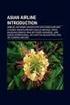 Spis treści Witamy... 4 Opis telefonu... 5 Telefon... 25 Przesyłanie wiadomości... 30 WWW... 35 Walkman... 39 Kontakty... 45 Kanały RSS... 49 PlayNow... 51 Galeria zdjęć i Edytor obrazów... 52 Radio FM...
Spis treści Witamy... 4 Opis telefonu... 5 Telefon... 25 Przesyłanie wiadomości... 30 WWW... 35 Walkman... 39 Kontakty... 45 Kanały RSS... 49 PlayNow... 51 Galeria zdjęć i Edytor obrazów... 52 Radio FM...
CN-GP50N. Instrukcja Obsługi. Przeglądarka obrazów Telefon (Zestaw Głośnomówiący) Polski. Przenośny System Nawigacji
 Przenośny System Nawigacji CN-GP50N Instrukcja Obsługi Przeglądarka obrazów Telefon (Zestaw Głośnomówiący) Polski Przed eksploatacją niniejszego produktu proszę przeczytać Informacje o bezpieczeństwie
Przenośny System Nawigacji CN-GP50N Instrukcja Obsługi Przeglądarka obrazów Telefon (Zestaw Głośnomówiący) Polski Przed eksploatacją niniejszego produktu proszę przeczytać Informacje o bezpieczeństwie
Uwagi dotyczące produktu
 Początek Copyright 2013 Hewlett-Packard Development Company, L.P. Windows jest zarejestrowanym w Stanach Zjednoczonych znakiem towarowym Microsoft Corporation. Informacje zawarte w niniejszym dokumencie
Początek Copyright 2013 Hewlett-Packard Development Company, L.P. Windows jest zarejestrowanym w Stanach Zjednoczonych znakiem towarowym Microsoft Corporation. Informacje zawarte w niniejszym dokumencie
1) Naciśnij i przytrzymaj przez 2 sekundy ikonę z menu głównego, następnie naciśnij Potwierdź.
 Instrukcja obsługi aplikacji do projekcji I. Uruchom/zatrzymaj projekcję Są trzy sposoby uruchamiania/zatrzymywania projekcji: 1) Naciśnij i przytrzymaj przez 2 sekundy ikonę z menu głównego, następnie
Instrukcja obsługi aplikacji do projekcji I. Uruchom/zatrzymaj projekcję Są trzy sposoby uruchamiania/zatrzymywania projekcji: 1) Naciśnij i przytrzymaj przez 2 sekundy ikonę z menu głównego, następnie
Podstawowe czynnos ci w programie Word
 Podstawowe czynnos ci w programie Word Program Word to zaawansowana aplikacja umożliwiająca edytowanie tekstu i stosowanie różnych układów, jednak aby w pełni wykorzystać jej możliwości, należy najpierw
Podstawowe czynnos ci w programie Word Program Word to zaawansowana aplikacja umożliwiająca edytowanie tekstu i stosowanie różnych układów, jednak aby w pełni wykorzystać jej możliwości, należy najpierw
DWM-157. Modem USB HSPA+ Podręcznik użytkownika
 DWM-157 Modem USB HSPA+ Podręcznik użytkownika Spis treści Podstawowe funkcje modemu D-Link DWM-157... 3 Połączenie z Internetem... 7 Wiadomości SMS... 7 Kontakty..... 9 Krótkie Kody (USSD)... 10 Opcje...
DWM-157 Modem USB HSPA+ Podręcznik użytkownika Spis treści Podstawowe funkcje modemu D-Link DWM-157... 3 Połączenie z Internetem... 7 Wiadomości SMS... 7 Kontakty..... 9 Krótkie Kody (USSD)... 10 Opcje...
Telefon głośnomówiący HP UC Speaker Phone. Instrukcja obsługi
 Telefon głośnomówiący HP UC Speaker Phone Instrukcja obsługi Copyright 2014, 2015 Hewlett-Packard Development Company, L.P. Bluetooth jest znakiem towarowym należącym do właściciela i używanym przez firmę
Telefon głośnomówiący HP UC Speaker Phone Instrukcja obsługi Copyright 2014, 2015 Hewlett-Packard Development Company, L.P. Bluetooth jest znakiem towarowym należącym do właściciela i używanym przez firmę
2017 Electronics For Imaging, Inc. Informacje zawarte w niniejszej publikacji podlegają postanowieniom opisanym w dokumencie Uwagi prawne dotyczącym
 2017 Electronics For Imaging, Inc. Informacje zawarte w niniejszej publikacji podlegają postanowieniom opisanym w dokumencie Uwagi prawne dotyczącym tego produktu. 17 kwietnia 2017 Spis treści 3 Spis treści...5
2017 Electronics For Imaging, Inc. Informacje zawarte w niniejszej publikacji podlegają postanowieniom opisanym w dokumencie Uwagi prawne dotyczącym tego produktu. 17 kwietnia 2017 Spis treści 3 Spis treści...5
OmniTouch 8400 Instant Communications Suite Web Softphone
 OmniTouch 8400 Instant Communications Suite Web Softphone Przewodnik informacyjny R6.0 Czym jest aplikacja Web Softphone? Klient internetowy Alcatel-Lucent Web Softphone umożliwia wygodne korzystanie z
OmniTouch 8400 Instant Communications Suite Web Softphone Przewodnik informacyjny R6.0 Czym jest aplikacja Web Softphone? Klient internetowy Alcatel-Lucent Web Softphone umożliwia wygodne korzystanie z
Automatyzowanie zadan przy uz yciu makr języka Visual Basic
 Automatyzowanie zadan przy uz yciu makr języka Visual Basic Jeśli użytkownik nie korzystał nigdy z makr, nie powinien się zniechęcać. Makro jest po prostu zarejestrowanym zestawem naciśnięć klawiszy i
Automatyzowanie zadan przy uz yciu makr języka Visual Basic Jeśli użytkownik nie korzystał nigdy z makr, nie powinien się zniechęcać. Makro jest po prostu zarejestrowanym zestawem naciśnięć klawiszy i
pozwala wydrukować kopię czarno-białą, a przycisku kopię kolorową. Kopiowanie przy użyciu szyby skanera
 Skrócony opis Kopiowanie Kopiowanie Szybkie kopiowanie 2 W przypadku ładowania dokumentu do automatycznego podajnika dokumentów należy wyregulować prowadnice papieru. 3 Naciśnięcie na panelu sterowania
Skrócony opis Kopiowanie Kopiowanie Szybkie kopiowanie 2 W przypadku ładowania dokumentu do automatycznego podajnika dokumentów należy wyregulować prowadnice papieru. 3 Naciśnięcie na panelu sterowania
CZĘŚĆ A PIERWSZE KROKI Z KOMPUTEREM
 CZĘŚĆ A PIERWSZE KROKI Z KOMPUTEREM 1.1. PODSTAWOWE INFORMACJE PC to skrót od nazwy Komputer Osobisty (z ang. personal computer). Elementy komputera można podzielić na dwie ogólne kategorie: sprzęt - fizyczne
CZĘŚĆ A PIERWSZE KROKI Z KOMPUTEREM 1.1. PODSTAWOWE INFORMACJE PC to skrót od nazwy Komputer Osobisty (z ang. personal computer). Elementy komputera można podzielić na dwie ogólne kategorie: sprzęt - fizyczne
Program GroupWise WebAccess interfejs podstawowy
 Program GroupWise WebAccess interfejs podstawowy 21 listopada 2011 Novell Skrócona instrukcja obsługi Po zainstalowaniu przez administratora systemu oprogramowania GroupWise 2012 WebAccess można korzystać
Program GroupWise WebAccess interfejs podstawowy 21 listopada 2011 Novell Skrócona instrukcja obsługi Po zainstalowaniu przez administratora systemu oprogramowania GroupWise 2012 WebAccess można korzystać
Wykonywanie kopii zapasowych i odtwarzanie danych Instrukcja obsługi
 Wykonywanie kopii zapasowych i odtwarzanie danych Instrukcja obsługi Copyright 2007-2009 Hewlett-Packard Development Company, L.P. Windows jest zastrzeżonym znakiem towarowym firmy Microsoft Corporation,
Wykonywanie kopii zapasowych i odtwarzanie danych Instrukcja obsługi Copyright 2007-2009 Hewlett-Packard Development Company, L.P. Windows jest zastrzeżonym znakiem towarowym firmy Microsoft Corporation,
Skrócona instrukcja obsługi Menedżera połączeń CommPilot
 Skrócona instrukcja obsługi Menedżera połączeń CommPilot Skrócona instrukcja obsługi Menedżera połączeń CommPilot Uzyskiwanie połączenia 1. Wybierz spis telefonów. Aby wyświetlić spis telefonów, kliknij
Skrócona instrukcja obsługi Menedżera połączeń CommPilot Skrócona instrukcja obsługi Menedżera połączeń CommPilot Uzyskiwanie połączenia 1. Wybierz spis telefonów. Aby wyświetlić spis telefonów, kliknij
Dlaczego stosujemy edytory tekstu?
 Edytor tekstu Edytor tekstu program komputerowy służący do tworzenia, edycji i formatowania dokumentów tekstowych za pomocą komputera. Dlaczego stosujemy edytory tekstu? możemy poprawiać tekst możemy uzupełniać
Edytor tekstu Edytor tekstu program komputerowy służący do tworzenia, edycji i formatowania dokumentów tekstowych za pomocą komputera. Dlaczego stosujemy edytory tekstu? możemy poprawiać tekst możemy uzupełniać
GroupWise Messenger 18 Mobile skrócona instrukcja obsługi
 GroupWise Messenger 18 Mobile skrócona instrukcja obsługi Listopad 2017 r. GroupWise Messenger Mobile skrócona instrukcja obsługi Program GroupWise Messenger jest dostępny dla obsługiwanych urządzeń przenośnych
GroupWise Messenger 18 Mobile skrócona instrukcja obsługi Listopad 2017 r. GroupWise Messenger Mobile skrócona instrukcja obsługi Program GroupWise Messenger jest dostępny dla obsługiwanych urządzeń przenośnych
Zestaw głośnomówiący Bluetooth BFX-400.pt
 Zestaw głośnomówiący Bluetooth BFX-400.pt Szanowny Kliencie, dziękujemy za zakup zestawu głośnomówiącego Bluetooth do samochodu. Prosimy o przeczytanie instrukcji i przestrzeganie podanych wskazówek i
Zestaw głośnomówiący Bluetooth BFX-400.pt Szanowny Kliencie, dziękujemy za zakup zestawu głośnomówiącego Bluetooth do samochodu. Prosimy o przeczytanie instrukcji i przestrzeganie podanych wskazówek i
SKRÓCONY PODRĘCZNIK UŻYTKOWNIKA PROGRAMU. NOKIA PC SUITE 4.81 for Nokia 6310i. Copyright 2001 Nokia Corporation. Wszelkie prawa zastrzeżone.
 SKRÓCONY PODRĘCZNIK UŻYTKOWNIKA PROGRAMU NOKIA PC SUITE 4.81 for Nokia 6310i Copyright 2001 Nokia Corporation. Wszelkie prawa zastrzeżone. Spis treści 1. WSTĘP...1 2. WYMAGANIA SYSTEMOWE...1 3. INSTALOWANIE
SKRÓCONY PODRĘCZNIK UŻYTKOWNIKA PROGRAMU NOKIA PC SUITE 4.81 for Nokia 6310i Copyright 2001 Nokia Corporation. Wszelkie prawa zastrzeżone. Spis treści 1. WSTĘP...1 2. WYMAGANIA SYSTEMOWE...1 3. INSTALOWANIE
Dell UltraSharp UP3017 Dell Display Manager Instrukcja użytkownika
 Dell UltraSharp UP3017 Dell Display Manager Instrukcja użytkownika Model: UP3017 Model - zgodność z przepisami: UP3017t UWAGA: UWAGA oznacza ważną informację, pomocną w lepszym używaniu komputera. Copyright
Dell UltraSharp UP3017 Dell Display Manager Instrukcja użytkownika Model: UP3017 Model - zgodność z przepisami: UP3017t UWAGA: UWAGA oznacza ważną informację, pomocną w lepszym używaniu komputera. Copyright
INSTRUKCJA OBSŁUGI. Zestaw głośnomówiący Bluetooth Callstel BFX-400.pt (HZ2718)
 Zestaw głośnomówiący Bluetooth Callstel BFX-400.pt (HZ2718) INSTRUKCJA OBSŁUGI Zawartość zestawu: zestaw głośnomówiący kabel ładowania micro USB zasilacz USB klips instrukcja obsługi. Specyfikacja Właściwości
Zestaw głośnomówiący Bluetooth Callstel BFX-400.pt (HZ2718) INSTRUKCJA OBSŁUGI Zawartość zestawu: zestaw głośnomówiący kabel ładowania micro USB zasilacz USB klips instrukcja obsługi. Specyfikacja Właściwości
2008 Nokia. Wszelkie prawa zastrzeżone. Nokia, Nokia Connecting People i Nseries są znakami towarowymi lub zarejestrowanymi znakami towarowymi firmy
 Czat Wydanie 1 2008 Nokia. Wszelkie prawa zastrzeżone. Nokia, Nokia Connecting People i Nseries są znakami towarowymi lub zarejestrowanymi znakami towarowymi firmy Nokia Corporation. Sygnał dźwiękowy o
Czat Wydanie 1 2008 Nokia. Wszelkie prawa zastrzeżone. Nokia, Nokia Connecting People i Nseries są znakami towarowymi lub zarejestrowanymi znakami towarowymi firmy Nokia Corporation. Sygnał dźwiękowy o
Udostępnianie online 3.1. Wydanie 1
 Udostępnianie online 3.1 Wydanie 1 2008 Nokia. Wszelkie prawa zastrzeżone. Nokia, Nokia Connecting People i Nseries są znakami towarowymi lub zarejestrowanymi znakami towarowymi firmy Nokia Corporation.
Udostępnianie online 3.1 Wydanie 1 2008 Nokia. Wszelkie prawa zastrzeżone. Nokia, Nokia Connecting People i Nseries są znakami towarowymi lub zarejestrowanymi znakami towarowymi firmy Nokia Corporation.
Bezprzewodowy pilot zdalnego sterowania HP (tylko wybrane modele) Instrukcja obsługi
 Bezprzewodowy pilot zdalnego sterowania HP (tylko wybrane modele) Instrukcja obsługi Copyright 2008 Hewlett-Packard Development Company, L.P. Windows i Windows Vista są znakami towarowymi lub zastrzeżonymi
Bezprzewodowy pilot zdalnego sterowania HP (tylko wybrane modele) Instrukcja obsługi Copyright 2008 Hewlett-Packard Development Company, L.P. Windows i Windows Vista są znakami towarowymi lub zastrzeżonymi
Mikrofon stereofoniczny STM10
 Instrukcja obsługi Mikrofon stereofoniczny STM10 Spis treści Podstawy...3 Omówienie funkcji...3 Omówienie urządzenia...3 Montaż...4 Używanie mikrofonu...5 Nagrywanie dźwięku...5 Tworzenie nagrań wideo
Instrukcja obsługi Mikrofon stereofoniczny STM10 Spis treści Podstawy...3 Omówienie funkcji...3 Omówienie urządzenia...3 Montaż...4 Używanie mikrofonu...5 Nagrywanie dźwięku...5 Tworzenie nagrań wideo
Witaj. Skrócona instrukcja obsługi. Podłączanie. Instalowanie. Podstawy obsługi
 Witaj Skrócona instrukcja obsługi 1 Podłączanie PL 2 3 Instalowanie Podstawy obsługi Zawartość opakowania Słuchawka Stacja bazowa Zasilacz stacji bazowej Kabel telefoniczny 2 akumulatory AAA (R03) Tylna
Witaj Skrócona instrukcja obsługi 1 Podłączanie PL 2 3 Instalowanie Podstawy obsługi Zawartość opakowania Słuchawka Stacja bazowa Zasilacz stacji bazowej Kabel telefoniczny 2 akumulatory AAA (R03) Tylna
Klawiatura. Klawisze specjalne. Klawisze specjalne. klawisze funkcyjne. Klawisze. klawisze numeryczne. sterowania kursorem. klawisze alfanumeryczne
 Klawiatura Klawisze specjalne klawisze funkcyjne Klawisze specjalne klawisze alfanumeryczne Klawisze sterowania kursorem klawisze numeryczne Klawisze specjalne Klawisze specjalne Klawiatura Spacja służy
Klawiatura Klawisze specjalne klawisze funkcyjne Klawisze specjalne klawisze alfanumeryczne Klawisze sterowania kursorem klawisze numeryczne Klawisze specjalne Klawisze specjalne Klawiatura Spacja służy
NAZWA PRODUKTU: SMARTWATCH V8 ZEGAREK TELEFON SIM microsd PL T267
 NAZWA PRODUKTU: SMARTWATCH V8 ZEGAREK TELEFON SIM microsd PL T267 Podstawowe informacje Zegarek powinien ładować się co najmniej 2 godziny przed użyciem Kod bezpieczeństwa - kod oryginalny to 1122. Ten
NAZWA PRODUKTU: SMARTWATCH V8 ZEGAREK TELEFON SIM microsd PL T267 Podstawowe informacje Zegarek powinien ładować się co najmniej 2 godziny przed użyciem Kod bezpieczeństwa - kod oryginalny to 1122. Ten
Bezprzewodowy pilot zdalnego sterowania HP (tylko wybrane modele) Instrukcja obsługi
 Bezprzewodowy pilot zdalnego sterowania HP (tylko wybrane modele) Instrukcja obsługi Copyright 2008 Hewlett-Packard Development Company, L.P. Windows i Windows Vista są zastrzeżonymi w Stanach Zjednoczonych
Bezprzewodowy pilot zdalnego sterowania HP (tylko wybrane modele) Instrukcja obsługi Copyright 2008 Hewlett-Packard Development Company, L.P. Windows i Windows Vista są zastrzeżonymi w Stanach Zjednoczonych
CTKMINI. Instrukcja obsługi
 CTKMINI Instrukcja obsługi 1 Ogólne informacje 1.1 Wprowadzenie Dziękujemy za zakup telefonu CTKMINI. Dla Paostwa bezpiecznego i efektywnego korzystania z telefonu, zaleca się przeczytad poniższą instrukcje
CTKMINI Instrukcja obsługi 1 Ogólne informacje 1.1 Wprowadzenie Dziękujemy za zakup telefonu CTKMINI. Dla Paostwa bezpiecznego i efektywnego korzystania z telefonu, zaleca się przeczytad poniższą instrukcje
BlackBerry Internet Service. Wersja: 4.5.1. użytkownika. Podręcznik
 BlackBerry Internet Service Wersja: 4.5.1 Podręcznik użytkownika Opublikowano: 2014-01-09 SWD-20140109135251664 Spis treści 1 Rozpoczęcie pracy...7 Informacje o planach taryfowych BlackBerry Internet Service...7
BlackBerry Internet Service Wersja: 4.5.1 Podręcznik użytkownika Opublikowano: 2014-01-09 SWD-20140109135251664 Spis treści 1 Rozpoczęcie pracy...7 Informacje o planach taryfowych BlackBerry Internet Service...7
GroupWise WebAccess Basic Interface
 GroupWise WebAccess Basic Interface szybki start 8 Novell GroupWise WebAccess Basic Interface SZYBKI START www.novell.com Korzystanie z programu GroupWise WebAccess Basic Interface Po zainstalowaniu przez
GroupWise WebAccess Basic Interface szybki start 8 Novell GroupWise WebAccess Basic Interface SZYBKI START www.novell.com Korzystanie z programu GroupWise WebAccess Basic Interface Po zainstalowaniu przez
Krok 2 (Mac). Konfigurowanie serwera WD Sentinel (czynność jednorazowa)
 Wprowadzenie Ten dodatek do skróconej instrukcji instalacji zawiera najnowsze informacje o instalowaniu i konfigurowaniu serwera magazynującego dla małych firm WD Sentinel DX4000. Zamieszczone tu informacje
Wprowadzenie Ten dodatek do skróconej instrukcji instalacji zawiera najnowsze informacje o instalowaniu i konfigurowaniu serwera magazynującego dla małych firm WD Sentinel DX4000. Zamieszczone tu informacje
Novell Messenger 3.0.1 Mobile Szybki start
 Novell Messenger 3.0.1 Mobile Szybki start Maj 2015 Program Novell Messenger 3.0.1 i jego nowsze wersje są dostępne dla urządzeń przenośnych z systemami ios i Android oraz urządzeń BlackBerry. Dzięki możliwości
Novell Messenger 3.0.1 Mobile Szybki start Maj 2015 Program Novell Messenger 3.0.1 i jego nowsze wersje są dostępne dla urządzeń przenośnych z systemami ios i Android oraz urządzeń BlackBerry. Dzięki możliwości
Pilot zdalnego sterowania HP Mini (tylko wybrane modele) Instrukcja obsługi
 Pilot zdalnego sterowania HP Mini (tylko wybrane modele) Instrukcja obsługi Copyright 2008 Hewlett-Packard Development Company, L.P. Windows i Windows Vista są zastrzeżonymi w Stanach Zjednoczonych znakami
Pilot zdalnego sterowania HP Mini (tylko wybrane modele) Instrukcja obsługi Copyright 2008 Hewlett-Packard Development Company, L.P. Windows i Windows Vista są zastrzeżonymi w Stanach Zjednoczonych znakami
Bezprzewodowy pilot zdalnego sterowania HP (tylko wybrane modele) Instrukcja obsługi
 Bezprzewodowy pilot zdalnego sterowania HP (tylko wybrane modele) Instrukcja obsługi Copyright 2008 Hewlett-Packard Development Company, L.P. Windows i Windows Vista są znakami towarowymi lub zastrzeżonymi
Bezprzewodowy pilot zdalnego sterowania HP (tylko wybrane modele) Instrukcja obsługi Copyright 2008 Hewlett-Packard Development Company, L.P. Windows i Windows Vista są znakami towarowymi lub zastrzeżonymi
Poznanie komputera MyPal
 Poznanie komputera MyPal Elementy z przodu Dioda LED Power/Notification (Zasilanie/Powiadomienie) Power Notification Przycisk Launch (Uruchom) Przycisk Notes (Notatki) (nagrywanie głosu) Przycisk Contacts
Poznanie komputera MyPal Elementy z przodu Dioda LED Power/Notification (Zasilanie/Powiadomienie) Power Notification Przycisk Launch (Uruchom) Przycisk Notes (Notatki) (nagrywanie głosu) Przycisk Contacts
instrukcja obsługi programu Neofon
 instrukcja obsługi programu Neofon spis treści 1. Pierwsze uruchomienie...2 2. Główne okno aplikacji...3 3. Panel dolny...4 4. Klawiatura numeryczna...5 5. Regulacja głośności...6 6. Książka adresowa...7
instrukcja obsługi programu Neofon spis treści 1. Pierwsze uruchomienie...2 2. Główne okno aplikacji...3 3. Panel dolny...4 4. Klawiatura numeryczna...5 5. Regulacja głośności...6 6. Książka adresowa...7
Szkolenie dla nauczycieli SP10 w DG Operacje na plikach i folderach, obsługa edytora tekstu ABC. komputera dla nauczyciela. Materiały pomocnicze
 ABC komputera dla nauczyciela Materiały pomocnicze 1. Czego się nauczysz? Uruchamianie i zamykanie systemu: jak zalogować się do systemu po uruchomieniu komputera, jak tymczasowo zablokować komputer w
ABC komputera dla nauczyciela Materiały pomocnicze 1. Czego się nauczysz? Uruchamianie i zamykanie systemu: jak zalogować się do systemu po uruchomieniu komputera, jak tymczasowo zablokować komputer w
SMARTWATCH ZGPAX S8. Instrukcja obsługi. Online World tel: BEZPIECZEŃSTWO:
 Instrukcja obsługi SMARTWATCH ZGPAX S8 BEZPIECZEŃSTWO: Przed rozpoczęciem użytkowania przeczytaj uważnie całą instrukcję obsługi. Rysunki i zrzuty ekranu mogą się różnic w zależności od aktualnego oprogramowania.
Instrukcja obsługi SMARTWATCH ZGPAX S8 BEZPIECZEŃSTWO: Przed rozpoczęciem użytkowania przeczytaj uważnie całą instrukcję obsługi. Rysunki i zrzuty ekranu mogą się różnic w zależności od aktualnego oprogramowania.
Samsung Universal Print Driver Podręcznik użytkownika
 Samsung Universal Print Driver Podręcznik użytkownika wyobraź sobie możliwości Copyright 2009 Samsung Electronics Co., Ltd. Wszelkie prawa zastrzeżone. Ten podręcznik administratora dostarczono tylko w
Samsung Universal Print Driver Podręcznik użytkownika wyobraź sobie możliwości Copyright 2009 Samsung Electronics Co., Ltd. Wszelkie prawa zastrzeżone. Ten podręcznik administratora dostarczono tylko w
Problemy techniczne. Jak umieszczać pliki na serwerze FTP?
 Problemy techniczne Jak umieszczać pliki na serwerze FTP? Użytkownicy programów firmy VULCAN, korzystający z porad serwisu oprogramowania, proszeni są czasami o udostępnienie różnych plików. Pliki te można
Problemy techniczne Jak umieszczać pliki na serwerze FTP? Użytkownicy programów firmy VULCAN, korzystający z porad serwisu oprogramowania, proszeni są czasami o udostępnienie różnych plików. Pliki te można
Urządzenia wskazujące i klawiatura Instrukcja obsługi
 Urządzenia wskazujące i klawiatura Instrukcja obsługi Copyright 2009 Hewlett-Packard Development Company, L.P. Informacje zawarte w niniejszym dokumencie mogą zostać zmienione bez powiadomienia. Jedyne
Urządzenia wskazujące i klawiatura Instrukcja obsługi Copyright 2009 Hewlett-Packard Development Company, L.P. Informacje zawarte w niniejszym dokumencie mogą zostać zmienione bez powiadomienia. Jedyne
Po otwarciu pudełka, proszę sprawdzić czy znajdują się w nim następujące rzeczy:
 Smart Watch Podręcznik Użytkownika Android 5.1 Po otwarciu pudełka, proszę sprawdzić czy znajdują się w nim następujące rzeczy: 1. Zegarek x 1 2. Kabel USB x 1 (Napięcie ładowania / natężenie ładowania:
Smart Watch Podręcznik Użytkownika Android 5.1 Po otwarciu pudełka, proszę sprawdzić czy znajdują się w nim następujące rzeczy: 1. Zegarek x 1 2. Kabel USB x 1 (Napięcie ładowania / natężenie ładowania:
Fiery Remote Scan. Uruchamianie programu Fiery Remote Scan. Skrzynki pocztowe
 Fiery Remote Scan Program Fiery Remote Scan umożliwia zarządzanie skanowaniem na serwerze Fiery server i drukarce ze zdalnego komputera. Programu Fiery Remote Scan można użyć do wykonania następujących
Fiery Remote Scan Program Fiery Remote Scan umożliwia zarządzanie skanowaniem na serwerze Fiery server i drukarce ze zdalnego komputera. Programu Fiery Remote Scan można użyć do wykonania następujących
Przewodnik Google Cloud Print
 Przewodnik Google Cloud Print Wersja 0 POL Definicje oznaczeń W tym podręczniku użytkownika zastosowano następującą ikonę: Informacje dotyczą tego, jak należy reagować w danej sytuacji, lub zawierają wskazówki
Przewodnik Google Cloud Print Wersja 0 POL Definicje oznaczeń W tym podręczniku użytkownika zastosowano następującą ikonę: Informacje dotyczą tego, jak należy reagować w danej sytuacji, lub zawierają wskazówki
bla bla Messenger podręcznik użytkownika
 bla bla Messenger podręcznik użytkownika Messenger Messenger: podręcznik użytkownika data wydania wtorek, 12. kwiecień 2016 Version 1.4.1 Copyright 2006-2016 OX Software GmbH., Niniejszy dokument stanowi
bla bla Messenger podręcznik użytkownika Messenger Messenger: podręcznik użytkownika data wydania wtorek, 12. kwiecień 2016 Version 1.4.1 Copyright 2006-2016 OX Software GmbH., Niniejszy dokument stanowi
Eura-Tech. Instrukcja Obsługi Aplikacji Mobilnej
 Eura-Tech Instrukcja Obsługi Aplikacji Mobilnej Pobieranie aplikacji Przed rozpoczęciem ustawiania kamery IP, pobierz i zainstaluj aplikację Eura Cam. W sklepie Google Play wyszukaj aplikację EuraCam Funkcjonalność
Eura-Tech Instrukcja Obsługi Aplikacji Mobilnej Pobieranie aplikacji Przed rozpoczęciem ustawiania kamery IP, pobierz i zainstaluj aplikację Eura Cam. W sklepie Google Play wyszukaj aplikację EuraCam Funkcjonalność
Wykonywanie kopii zapasowych i odtwarzanie danych Instrukcja obsługi
 Wykonywanie kopii zapasowych i odtwarzanie danych Instrukcja obsługi Copyright 2009 Hewlett-Packard Development Company, L.P. Windows jest zastrzeżonym znakiem towarowym firmy Microsoft Corporation, zarejestrowanym
Wykonywanie kopii zapasowych i odtwarzanie danych Instrukcja obsługi Copyright 2009 Hewlett-Packard Development Company, L.P. Windows jest zastrzeżonym znakiem towarowym firmy Microsoft Corporation, zarejestrowanym
Odczyt karty SD za pomocą aplikacji KK-01 podręcznik użytkownika
 Radionika Sp. z o. o. 30-003 Kraków, ul. Lubelska 14-18 Tel. +48 12 631-01-50, Fax +48 12 6312-91-51 www.radionika.com, e-mail: radionika@kki.pl Odczyt karty SD za pomocą aplikacji KK-01 podręcznik użytkownika
Radionika Sp. z o. o. 30-003 Kraków, ul. Lubelska 14-18 Tel. +48 12 631-01-50, Fax +48 12 6312-91-51 www.radionika.com, e-mail: radionika@kki.pl Odczyt karty SD za pomocą aplikacji KK-01 podręcznik użytkownika
bla bla Komunikator podręcznik użytkownika
 bla bla Komunikator podręcznik użytkownika Komunikator Komunikator: podręcznik użytkownika data wydania poniedziałek, 16. luty 2015 Version 1.0.0 Copyright 2006-2015 OPEN-XCHANGE Inc., Niniejszy dokument
bla bla Komunikator podręcznik użytkownika Komunikator Komunikator: podręcznik użytkownika data wydania poniedziałek, 16. luty 2015 Version 1.0.0 Copyright 2006-2015 OPEN-XCHANGE Inc., Niniejszy dokument
ZWIĘZŁY OPIS PODSTAWOWYCH FUNKCJI
 Language Teacher, Słownik, Rozmówki audio oraz Przewodnik ZWIĘZŁY OPIS PODSTAWOWYCH FUNKCJI itravl, Language Teacher, jetbook, Audio PhraseBook, MorphoFinder, ihelp, itranslate, LingvoCompass oraz Vector
Language Teacher, Słownik, Rozmówki audio oraz Przewodnik ZWIĘZŁY OPIS PODSTAWOWYCH FUNKCJI itravl, Language Teacher, jetbook, Audio PhraseBook, MorphoFinder, ihelp, itranslate, LingvoCompass oraz Vector
Skrócona instrukcja obsługi rejestratorów marki IPOX
 Skrócona instrukcja obsługi rejestratorów marki IPOX v 1.1, 07-09-2015 1 Spis treści 1. Pierwsze uruchomienie...3 2. Logowanie i przegląd menu rejestratora...4 3. Ustawienia nagrywania...6 4. Odtwarzanie
Skrócona instrukcja obsługi rejestratorów marki IPOX v 1.1, 07-09-2015 1 Spis treści 1. Pierwsze uruchomienie...3 2. Logowanie i przegląd menu rejestratora...4 3. Ustawienia nagrywania...6 4. Odtwarzanie
Krótkie wprowadzenie. Przegląd (patrz obrazek na zewnętrznej karcie) Konfiguracja. Polski. Wkładanie akumulatora
 Pl_JB Zen Xtra.fm Page 1 Wednesday, September 17, 2003 3:38 PM Krótkie wprowadzenie Przegląd (patrz obrazek na zewnętrznej karcie) 1. Przycisk zasilania 2. Przycisk przejścia wstecz 3. Przycisk głośności
Pl_JB Zen Xtra.fm Page 1 Wednesday, September 17, 2003 3:38 PM Krótkie wprowadzenie Przegląd (patrz obrazek na zewnętrznej karcie) 1. Przycisk zasilania 2. Przycisk przejścia wstecz 3. Przycisk głośności
SMARTWATCH ZGPAX S99
 Instrukcja obsługi SMARTWATCH ZGPAX S99 BEZPIECZEŃSTWO: Przed rozpoczęciem użytkowania przeczytaj uważnie całą instrukcję obsługi. Rysunki i zrzuty ekranu mogą się różnic w zależności od aktualnego oprogramowania.
Instrukcja obsługi SMARTWATCH ZGPAX S99 BEZPIECZEŃSTWO: Przed rozpoczęciem użytkowania przeczytaj uważnie całą instrukcję obsługi. Rysunki i zrzuty ekranu mogą się różnic w zależności od aktualnego oprogramowania.
Przewodnik po Sklepie Windows Phone
 Przewodnik po Sklepie Windows Phone Wzbogać swój telefon o aplikacje i gry ze Sklepu Windows Phone. Aplikacje i gry możesz kupować w dwóch dogodnych miejscach: W telefonie (na ekranie startowym naciśnij
Przewodnik po Sklepie Windows Phone Wzbogać swój telefon o aplikacje i gry ze Sklepu Windows Phone. Aplikacje i gry możesz kupować w dwóch dogodnych miejscach: W telefonie (na ekranie startowym naciśnij
Zegarek należy ładować co najmniej 2 godziny przed pierwszym użyciem.
 Instrukcja obsługi 1. Ostrzeżenie Zegarek należy ładować co najmniej 2 godziny przed pierwszym użyciem. Kod bezpieczeństwa Domyślny kod to 1122. Ten kod uniemożliwia innym osobom korzystanie z zegarka
Instrukcja obsługi 1. Ostrzeżenie Zegarek należy ładować co najmniej 2 godziny przed pierwszym użyciem. Kod bezpieczeństwa Domyślny kod to 1122. Ten kod uniemożliwia innym osobom korzystanie z zegarka
Spis treści. Opis urządzenia. Pierwsze użycie
 Spis treści Opis urządzenia... 1 Pierwsze użycie... 1 Podstawowa obsługa urządzenia... 2 Opis diod LED... 2 Przygotowania do odczytu danych z urządzenia... 2 Proces instalacji... 3 Zmiana domyślnego sterownika
Spis treści Opis urządzenia... 1 Pierwsze użycie... 1 Podstawowa obsługa urządzenia... 2 Opis diod LED... 2 Przygotowania do odczytu danych z urządzenia... 2 Proces instalacji... 3 Zmiana domyślnego sterownika
Panel sterowania. Urządzenie wielofunkcyjne Xerox AltaLink B8045/B8055/B8065/B8075/B8090
 Panel sterowania Dostępność aplikacji zależy od ustawień drukarki. Szczegółowy opis aplikacji i funkcji można znaleźć w przewodniku użytkownika. 5 9 8 7 6 0 5 6 7 8 9 0 Strona główna umożliwia powrót do
Panel sterowania Dostępność aplikacji zależy od ustawień drukarki. Szczegółowy opis aplikacji i funkcji można znaleźć w przewodniku użytkownika. 5 9 8 7 6 0 5 6 7 8 9 0 Strona główna umożliwia powrót do
2014 Electronics For Imaging. Informacje zawarte w niniejszej publikacji podlegają postanowieniom opisanym w dokumencie Uwagi prawne dotyczącym tego
 2014 Electronics For Imaging. Informacje zawarte w niniejszej publikacji podlegają postanowieniom opisanym w dokumencie Uwagi prawne dotyczącym tego produktu. 23 czerwca 2014 Spis treści 3 Spis treści...5
2014 Electronics For Imaging. Informacje zawarte w niniejszej publikacji podlegają postanowieniom opisanym w dokumencie Uwagi prawne dotyczącym tego produktu. 23 czerwca 2014 Spis treści 3 Spis treści...5
Korzystanie z poczty e-mail i Internetu
 Korzystanie z poczty e-mail i Internetu Jesteś nowym użytkownikiem systemu Windows 7? Wiele elementów odpowiada funkcjom znanym z poprzednich wersji systemu Windows, możesz jednak potrzebować pomocy, aby
Korzystanie z poczty e-mail i Internetu Jesteś nowym użytkownikiem systemu Windows 7? Wiele elementów odpowiada funkcjom znanym z poprzednich wersji systemu Windows, możesz jednak potrzebować pomocy, aby
Używanie usługi Office 365 na telefonie z systemem Windows Phone
 Używanie usługi Office 365 na telefonie z systemem Windows Phone Przewodnik Szybki start Sprawdzanie poczty e-mail Skonfiguruj telefon z systemem Windows Phone w celu wysyłania i odbierania poczty za pomocą
Używanie usługi Office 365 na telefonie z systemem Windows Phone Przewodnik Szybki start Sprawdzanie poczty e-mail Skonfiguruj telefon z systemem Windows Phone w celu wysyłania i odbierania poczty za pomocą
TG6411_6421PD(pd-pd)_QG.fm Page 1 Tuesday, February 24, 2009 7:35 PM. Model KX-TG6411PD/KX-TG6412PD KX-TG6421PD Skrócona instrukcja obsługi
 TG6411_6421PD(pd-pd)_QG.fm Page 1 Tuesday, February 24, 2009 7:35 PM Model KX-TG6411PD/KX-TG6412PD KX-TG6421PD Skrócona instrukcja obsługi Podłączenia Baza Kliknięcie Używaj wyłącznie dołączonego przewodu
TG6411_6421PD(pd-pd)_QG.fm Page 1 Tuesday, February 24, 2009 7:35 PM Model KX-TG6411PD/KX-TG6412PD KX-TG6421PD Skrócona instrukcja obsługi Podłączenia Baza Kliknięcie Używaj wyłącznie dołączonego przewodu
Centrum Informatyki "ZETO" S.A. w Białymstoku. Wysyłanie danych o licencjach i zezwoleniach do CEIDG w systemie ProcEnt Licencje
 Centrum Informatyki "ZETO" S.A. w Białymstoku Wysyłanie danych o licencjach i zezwoleniach do CEIDG w systemie Białystok, 29 czerwca 2012 Tytuł dokumentu: Wysyłanie danych o licencjach i zezwoleniach do
Centrum Informatyki "ZETO" S.A. w Białymstoku Wysyłanie danych o licencjach i zezwoleniach do CEIDG w systemie Białystok, 29 czerwca 2012 Tytuł dokumentu: Wysyłanie danych o licencjach i zezwoleniach do
Przewodnik Google Cloud Print
 Przewodnik Google Cloud Print Wersja A POL Definicje oznaczeń W tym podręczniku użytkownika zastosowano następujący styl uwag: Uwagi informują o tym, jak należy reagować w danej sytuacji, lub zawierają
Przewodnik Google Cloud Print Wersja A POL Definicje oznaczeń W tym podręczniku użytkownika zastosowano następujący styl uwag: Uwagi informują o tym, jak należy reagować w danej sytuacji, lub zawierają
Podręcznik użytkownika programu. Ceremonia 3.1
 Podręcznik użytkownika programu Ceremonia 3.1 1 Spis treści O programie...3 Główne okno programu...4 Edytor pieśni...7 Okno ustawień programu...8 Edycja kategorii pieśni...9 Edytor schematów slajdów...10
Podręcznik użytkownika programu Ceremonia 3.1 1 Spis treści O programie...3 Główne okno programu...4 Edytor pieśni...7 Okno ustawień programu...8 Edycja kategorii pieśni...9 Edytor schematów slajdów...10
Jabra. Speak 510. Instrukcja Obsługi
 Jabra Speak 510 Instrukcja Obsługi 2015 GN Audio A/S. Wszelkie prawa zastrzeżone. Jabra jest zarejestrowanym znakiem towarowym firmy GN Audio A/S. Wszystkie pozostałe znaki towarowe użyte w niniejszym
Jabra Speak 510 Instrukcja Obsługi 2015 GN Audio A/S. Wszelkie prawa zastrzeżone. Jabra jest zarejestrowanym znakiem towarowym firmy GN Audio A/S. Wszystkie pozostałe znaki towarowe użyte w niniejszym
Tworzenie prezentacji w MS PowerPoint
 Tworzenie prezentacji w MS PowerPoint Program PowerPoint dostarczany jest w pakiecie Office i daje nam możliwość stworzenia prezentacji oraz uatrakcyjnienia materiału, który chcemy przedstawić. Prezentacje
Tworzenie prezentacji w MS PowerPoint Program PowerPoint dostarczany jest w pakiecie Office i daje nam możliwość stworzenia prezentacji oraz uatrakcyjnienia materiału, który chcemy przedstawić. Prezentacje
Podręcznik użytkownika
 Podręcznik użytkownika Podrecznik użytkownika programu Norton AntiVirus Oprogramowanie opisane w niniejszym podręczniku jest dostarczane w ramach umowy licencyjnej i może być używane jedynie zgodnie z
Podręcznik użytkownika Podrecznik użytkownika programu Norton AntiVirus Oprogramowanie opisane w niniejszym podręczniku jest dostarczane w ramach umowy licencyjnej i może być używane jedynie zgodnie z
Nowy Skrzynka odbiorcza Szyfrowanie Wysłane Robocze Szablony Ustawienia Wiadomości sieciowe Poczta głosowa Ogólna
 ZAWARTOŚĆ ZESTAWU - Telefon, - Bateria, - Ładowarka, - Słuchawki, - Instrukcja obsługi, -Karta gwarancyjna. Dodatkowe akcesoria są dostępne u przedstawicieli sieci GSM. Przedmioty dostarczone wraz z telefonem
ZAWARTOŚĆ ZESTAWU - Telefon, - Bateria, - Ładowarka, - Słuchawki, - Instrukcja obsługi, -Karta gwarancyjna. Dodatkowe akcesoria są dostępne u przedstawicieli sieci GSM. Przedmioty dostarczone wraz z telefonem
Mobilny pilot zdalnego sterowania HP ScrollSmart (tylko wybrane modele) Instrukcja obsługi
 Mobilny pilot zdalnego sterowania HP ScrollSmart (tylko wybrane modele) Instrukcja obsługi Copyright 2008 Hewlett-Packard Development Company, L.P. Windows i Windows Vista są zastrzeżonymi w Stanach Zjednoczonych
Mobilny pilot zdalnego sterowania HP ScrollSmart (tylko wybrane modele) Instrukcja obsługi Copyright 2008 Hewlett-Packard Development Company, L.P. Windows i Windows Vista są zastrzeżonymi w Stanach Zjednoczonych
SMS-8010. SMS telefon. Umożliwia łatwe i szybkie wysyłanie wiadomości SMS...
 SMS-8010 SMS telefon Umożliwia łatwe i szybkie wysyłanie wiadomości SMS... Spis treści: 1. Główne funkcje telefonu SMS-8010?... 3 2. Instalacja... 4 3. Ustawianie daty i czasu... 4 4. Rozmowy telefoniczne...
SMS-8010 SMS telefon Umożliwia łatwe i szybkie wysyłanie wiadomości SMS... Spis treści: 1. Główne funkcje telefonu SMS-8010?... 3 2. Instalacja... 4 3. Ustawianie daty i czasu... 4 4. Rozmowy telefoniczne...
dokumentacja Edytor Bazy Zmiennych Edytor Bazy Zmiennych Podręcznik użytkownika
 asix 4 Edytor Bazy Zmiennych Podręcznik użytkownika asix 4 dokumentacja Edytor Bazy Zmiennych ASKOM i asix to zastrzeżone znaki firmy ASKOM Sp. z o. o., Gliwice. Inne występujące w tekście znaki firmowe
asix 4 Edytor Bazy Zmiennych Podręcznik użytkownika asix 4 dokumentacja Edytor Bazy Zmiennych ASKOM i asix to zastrzeżone znaki firmy ASKOM Sp. z o. o., Gliwice. Inne występujące w tekście znaki firmowe
Podręcznik użytkownika
 Podręcznik użytkownika Moduł kliencki Kodak Asset Management Software Stan i ustawienia zasobów... 1 Menu Stan zasobów... 2 Menu Ustawienia zasobów... 3 Obsługa alertów... 7 Komunikaty zarządzania zasobami...
Podręcznik użytkownika Moduł kliencki Kodak Asset Management Software Stan i ustawienia zasobów... 1 Menu Stan zasobów... 2 Menu Ustawienia zasobów... 3 Obsługa alertów... 7 Komunikaty zarządzania zasobami...
This is the Internet version of the user s guide. Print only for private use. P910i. Instrukcja obsługi
 P910i Instrukcja obsługi Litery Małe litery należy wpisywać pod strzałką określającą połowę ekranu, a duże na wysokości strzałki. a b c d e f g h i j k l m 2 1 2 2 1 1 1 2 2 1 n o p q r s t u v w x 1 2
P910i Instrukcja obsługi Litery Małe litery należy wpisywać pod strzałką określającą połowę ekranu, a duże na wysokości strzałki. a b c d e f g h i j k l m 2 1 2 2 1 1 1 2 2 1 n o p q r s t u v w x 1 2
Kopia zapasowa i odzyskiwanie
 Kopia zapasowa i odzyskiwanie Podręcznik użytkownika Copyright 2007 Hewlett-Packard Development Company, L.P. Windows jest zastrzeżonym znakiem towarowym firmy Microsoft Corporation, zarejestrowanym w
Kopia zapasowa i odzyskiwanie Podręcznik użytkownika Copyright 2007 Hewlett-Packard Development Company, L.P. Windows jest zastrzeżonym znakiem towarowym firmy Microsoft Corporation, zarejestrowanym w
Przewodnik po nowych opcjach. www.htc.com
 Przewodnik po nowych opcjach www.htc.com INFORMACJA DOTYCZĄCA PRAWA WŁASNOŚCI INTELEKTUALNEJ Copyright 2009 HTC Corporation. Wszelkie prawa zastrzeżone. Microsoft, Windows i Windows Mobile są zarejestrowanymi
Przewodnik po nowych opcjach www.htc.com INFORMACJA DOTYCZĄCA PRAWA WŁASNOŚCI INTELEKTUALNEJ Copyright 2009 HTC Corporation. Wszelkie prawa zastrzeżone. Microsoft, Windows i Windows Mobile są zarejestrowanymi
Rejestrując się na stronie www.sonyericsson.com/register, otrzymasz wyjątkową ofertę. Zrób to teraz, aby nie przegapić okazji.
 Gratulujemy zakupu telefonu Sony Ericsson P1i. Korzystaj z wydajnych narzędzi do obsługi poczty elektronicznej, aparatu fotograficznego o rozdzielczości 3,2 megapiksela oraz ciągłego dostępu do szybkiego
Gratulujemy zakupu telefonu Sony Ericsson P1i. Korzystaj z wydajnych narzędzi do obsługi poczty elektronicznej, aparatu fotograficznego o rozdzielczości 3,2 megapiksela oraz ciągłego dostępu do szybkiego
Temat: Organizacja skoroszytów i arkuszy
 Temat: Organizacja skoroszytów i arkuszy Podstawowe informacje o skoroszycie Excel jest najczęściej wykorzystywany do tworzenia skoroszytów. Skoroszyt jest zbiorem informacji, które są przechowywane w
Temat: Organizacja skoroszytów i arkuszy Podstawowe informacje o skoroszycie Excel jest najczęściej wykorzystywany do tworzenia skoroszytów. Skoroszyt jest zbiorem informacji, które są przechowywane w
